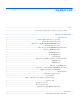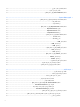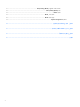اﻟﻜﻤﺒﻴﻮﺗﺮ اﻟﻤﺤﻤﻮل ﻡﻦ HP اﻟﺪﻟﻴﻞ اﻟﻤﺮﺟﻌﻲ
© Copyright 2011 Hewlett-Packard Development Company, L.P. إن Bluetoothﻋﻼﻡﺔ ﺗﺠﺎریﺔ ﻡﻤﻠﻮآﺔ ﻟﻤﺎﻟﻜﻴﻬﺎ ویﺘﻢ اﺳﺘﺨﺪاﻡﻬﺎ ﻡﻦ ﻗﺒﻞ ﺷﺮآﺔ Hewlett-Packardﺏﻤﻮﺟﺐ ﺗﺮﺥﻴﺺ .ﺗُﻌﺪ Intelﻋﻼﻡﺔ ﺗﺠﺎریﺔ ﻟﺸﺮآﺔ Intel Corporationﻓﻲ اﻟﻮﻻیﺎت اﻟﻤﺘﺤﺪة واﻟﺒﻠﺪان اﻷﺥﺮى .ﺗﻌﺘﺒﺮ Microsoftو Windowsﻋﻼﻡﺘﻴﻦ ﺗﺠﺎریﺘﻴﻦ ﻡﺴﺠﻠﺘﻴﻦ ﻓﻲ اﻟﻮﻻیﺎت اﻟﻤﺘﺤﺪة اﻷﻡﺮیﻜﻴﺔ ﻟﺸﺮآﺔ Microsoft .Corporationﺗُﻌﺪ Javaﻋﻼﻡﺔ ﺗﺠﺎریﺔ ﻟﺸﺮآﺔ Sun Microsystems, Incﺏﺎﻟﻮﻻیﺎت اﻟﻤﺘﺤﺪة اﻷﻡﺮیﻜﻴﺔ.
إﺷﻌﺎر ﺕﺤﺬﻳﺮ اﻟﺴﻼﻡﺔ ﺕﺤﺬﻳﺮ! ﻟﻠﺘﻘﻠﻴﻞ ﻡﻦ إﻡﻜﺎﻧﻴﺔ اﻹﺻﺎﺏﺎت اﻟﻨﺎﺟﻤﺔ ﻋﻦ اﻟﺤﺮارة أو اﻟﺤﺮارة اﻟﻤﻔﺮﻃﺔ ﻟﻠﻜﻤﺒﻴﻮﺗﺮ ،ﻻ ﺗﻀﻊ اﻟﻜﻤﺒﻴﻮﺗﺮ ﻡﺒﺎﺷﺮ ًة ﻋﻠﻰ ﺳﺎﻗﻴﻚ ﺡﺘﻰ ﻻ ﺗﺴﺪ ﻓﺘﺤﺎت اﻟﺘﻬﻮیﺔ ﺏﺎﻟﻜﻤﺒﻴﻮﺗﺮ .اﺳﺘﺨﺪم اﻟﻜﻤﺒﻴﻮﺗﺮ ﻋﻠﻰ ﺳﻄﺢ ﺻﻠﺐ وﻡﺴﺘﻮ ﻓﻘﻂ .ﻻ ﺗﺴﻤﺢ ﻟﺴﻄﺢ ﺻﻠﺐ ﺁﺥﺮ ،آﻄﺎﺏﻌﺔ اﺥﺘﻴﺎریﺔ ﻡﺠﺎورة ،أو ﺳﻄﺢ ﻟﻴﻦ، ﻡﺜﻞ اﻟﻮﺳﺎﺉﺪ ،أو اﻟﺴﺠﺎﺟﻴﺪ أو اﻟﻤﻼﺏﺲ ،ﺏﺈﻋﺎﻗﺔ ﺗﺪﻓﻖ اﻟﻬﻮاء .ﺏﺎﻹﺿﺎﻓﺔ إﻟﻰ ذﻟﻚ ،ﻻ ﺗﺴﻤﺢ ﻟﻤﺤﻮل اﻟﺘﻴﺎر اﻟﻤﺘﻨﺎوب أﺙﻨﺎء اﻟﺘﺸﻐﻴﻞ ﺏﻠﻤﺲ اﻟﺒﺸﺮة أو ﺳﻄﺢ ﻧﺎﻋﻢ ﻡﺜﻞ اﻟﻮﺳﺎﺉﺪ أو اﻟﺴﺠﺎﺟﻴﺪ أو اﻟﻤﻼﺏﺲ .
٤
ﺟﺪول اﻟﻤﺤﺘﻮﻳﺎت ١ﻡﻘﺪﻡﺔ ١ ................................................................................................................................................................... اﻟﺤﺼﻮل ﻋﻠﻰ اﻟﻤﺰیﺪ ﻡﻦ اﻟﻤﻌﻠﻮﻡﺎت ﻋﻦ ﺟﻬﺎز اﻟﻜﻤﺒﻴﻮﺗﺮ اﻟﺠﺪیﺪ اﻟﺨﺎص ﺏﻚ ١ ......................................................................... ٢ﺷﺒﻜﺔ اﻻﺕﺼﺎل )ﻃﺮازات ﻡﺨﺘﺎرة ﻓﻘﻂ( ٢ ................................................................................................................................
اﻟﺼﻮت ١٢ ................................................................................................................................................... ﺿﺒﻂ ﻡﺴﺘﻮى اﻟﺼﻮت ١٣ .................................................................................................................. ﻓﺤﺺ وﻇﺎﺉﻒ اﻟﺼﻮت ﻋﻠﻰ ﺟﻬﺎز اﻟﻜﻤﺒﻴﻮﺗﺮ ١٣ ......................................................................................... آﺎﻡﻴﺮا اﻟﻮیﺐ )ﻃﺮازات ﻡﺨﺘﺎرة ﻓﻘﻂ( ١٣ ...........................................
اﺳﺘﺨﺪام ﻃﺎﻗﺔ ﺗﻴﺎر ﻡﺘﻨﺎوب ﺥﺎرﺟﻲ ٢٤ ..................................................................................................................... اﺥﺘﺒﺎر ﻡﺤﻮل ﺗﻴﺎر ﻡﺘﻨﺎوب ٢٤ .............................................................................................................. اﺳﺘﺨﺪام ) HP CoolSenseﻃﺮز ﻡﺨﺘﺎرة ﻓﻘﻂ( ٢٥ .................................................................................................... ٥اﻷﺟﻬﺰة واﻟﺒﻄﺎﻗﺎت اﻟﺨﺎرﺟﻴﺔ ٢٦ ...............................
ﻋﻠﺒﺔ ﻟﺘﺤﻤﻴﻞ اﻷﻗﺮاص ٣٧ .................................................................................................. ﻓﺘﺤﺔ ﺗﺤﻤﻴﻞ اﻷﻗﺮاص ٣٨ .................................................................................................. إزاﻟﺔ ﻗﺮص ﺏﺼﺮي ٣٨ ..................................................................................................................... ﻋﻠﺒﺔ ﻟﺘﺤﻤﻴﻞ اﻷﻗﺮاص ٣٨ ..................................................................................................
اﺳﺘﻌﺎدة إﻋﺪادات اﻟﻤﺼﻨﻊ ﻟـ )٥١ ............................................................................. Setup Utility (BIOS إﻧﻬﺎء )٥٢ ..................................................................................................... Setup Utility (BIOS ﺗﺤﺪیﺚ ٥٢ .......................................................................................................................... BIOS ﺗﺤﺪیﺪ إﺻﺪار ٥٢ ......................................................................................
١٠
١ ﻡﻘﺪﻡﺔ یﺤﺘﻮي هﺬا اﻟﺪﻟﻴﻞ ﻋﻠﻰ ﻡﻌﻠﻮﻡﺎت ﻋﺎﻡﺔ ﺡﻮل أﺟﻬﺰة اﻟﻜﻤﺒﻴﻮﺗﺮ اﻟﻤﺤﻤﻮﻟﺔ ﻡﻦ HPو ،Compaqﺏﺎﻹﺿﺎﻓﺔ إﻟﻰ اﻟﻤﻌﻠﻮﻡﺎت اﻟﻤﺘﻌﻠﻘﺔ ﺏﺎﻻﺗﺼﺎل ﺏﺸﺒﻜﺔ ﻻﺳﻠﻜﻴﺔ ،واﻟﻮﺳﺎﺉﻂ اﻟﻤﺘﻌﺪدة ،وإدارة اﻟﻄﺎﻗﺔ ،واﻟﺤﻤﺎیﺔ ،وﻡﺎ إﻟﻰ ذﻟﻚ. ﻡﻼﺡﻈﺔ :ﻗﺪ ﻻ یﺘﻮﻓﺮ ﺏﺠﻬﺎز اﻟﻜﻤﺒﻴﻮﺗﺮ اﻟﺨﺎص ﺏﻚ ﺏﻌﺾ اﻟﻤﻴﺰات اﻟﻤﻮﺿﺤﺔ ﻓﻲ هﺬا اﻟﺪﻟﻴﻞ.
٢ ﺷﺒﻜﺔ اﻻﺕﺼﺎل )ﻃﺮازات ﻡﺨﺘﺎرة ﻓﻘﻂ( یﺪﻋﻢ اﻟﻜﻤﺒﻴﻮﺗﺮ ﻧﻮﻋﻴﻦ ﻡﻦ أﻧﻮاع اﻟﻮﺻﻮل إﻟﻰ اﻹﻧﺘﺮﻧﺖ: ● اﻟﻼﺱﻠﻜﻲ—راﺟﻊ إﻧﺸﺎء اﺗﺼﺎل ﻻﺳﻠﻜﻲ ﻓﻲ ﺻﻔﺤﺔ .٢ ● اﻟﺴﻠﻜﻲ—راﺟﻊ اﻻﺗﺼﺎل ﺏﺸﺒﻜﺔ ﺳﻠﻜﻴﺔ ﻓﻲ ﺻﻔﺤﺔ .٨ ﻡﻼﺡﻈﺔ :یﺘﻌﻴﻦ ﻋﻠﻴﻚ إﻋﺪاد ﺥﺪﻡﺔ اﻹﻧﺘﺮﻧﺖ ﻗﺒﻞ اﻻﺗﺼﺎل ﺏﺎﻹﻧﺘﺮﻧﺖ.
اﻟﺸﺒﻜﺔ )ﻏﻴﺮ ﻡﺘﺼﻠﺔ( یﻮﺿﺢ ﻋﺪم اﺗﺼﺎل أﺟﻬﺰة اﻟﺸﺒﻜﺔ ﺏﺎﻟﺸﺒﻜﺔ اﻟﻼﺳﻠﻜﻴﺔ. اﻟﺸﺒﻜﺔ )ﻡﻌﻄﻠﺔ/ﻏﻴﺮ ﻡﺘﺼﻠﺔ( یﺸﻴﺮ إﻟﻰ ﻋﺪم ﺗﻮﻓﺮ أي اﺗﺼﺎﻻت ﻻﺳﻠﻜﻴﺔ. ﺕﺸﻐﻴﻞ اﻷﺟﻬﺰة اﻟﻼﺱﻠﻜﻴﺔ أو إﻳﻘﺎف ﺕﺸﻐﻴﻠﻬﺎ یﻤﻜﻨﻚ اﺳﺘﺨﺪام زر اﻟﻼﺳﻠﻜﻴﺔ أو ) HP Connection Managerﻃُﺮز ﻡﺨﺘﺎرة ﻓﻘﻂ( ﻟﺘﺸﻐﻴﻞ اﻷﺟﻬﺰة اﻟﻼﺳﻠﻜﻴﺔ وإیﻘﺎف ﺗﺸﻐﻴﻠﻬﺎ. ﻡﻼﺡﻈﺔ :ﻗﺪ یﻜﻮن اﻟﻜﻤﺒﻴﻮﺗﺮ ﻡﺰودًا ﺏﺰر اﻟﻼﺳﻠﻜﻴﺔ أو ﺏﻤﻔﺘﺎح ﺗﺤﻮیﻞ اﻟﻼﺳﻠﻜﻴﺔ أو ﺏﻤﻔﺘﺎح اﻟﻼﺳﻠﻜﻴﺔ ﻋﻠﻰ ﻟﻮﺡﺔ اﻟﻤﻔﺎﺗﻴﺢ .
ﻻﺳﺘﺨﺪام ﻋﻨﺎﺻﺮ اﻟﺘﺤﻜﻢ ﻓﻲ ﻧﻈﺎم اﻟﺘﺸﻐﻴﻞ: ▲ ﺡﺪد ) Startاﺏﺪأ( < ) Control Panelﻟﻮﺡﺔ اﻟﺘﺤﻜﻢ( < ) Network and Internetاﻟﺸﺒﻜﺔ وإﻧﺘﺮﻧﺖ( < Network and ) Sharing Centerﻡﺮآﺰ اﻟﺸﺒﻜﺔ واﻟﻤﺸﺎرآﺔ(. ﻟﻠﺤﺼﻮل ﻋﻠﻰ ﻡﺰیﺪ ﻡﻦ اﻟﻤﻌﻠﻮﻡﺎت ،ﺡﺪد ) Startاﺏﺪأ( < ) Help and Supportاﻟﺘﻌﻠﻴﻤﺎت واﻟﺪﻋﻢ(. اﺱﺘﺨﺪام اﻟﺸﺒﻜﺔ اﻟﻼﺱﻠﻜﻴﺔ ) WLANﺑﺎﻟﻨﺴﻴﺔ ﻟﻄﺮازات ﻡﺨﺘﺎرة ﻓﻘﻂ( یﻌﻤﻞ اﻻﺗﺼﺎل اﻟﻼﺳﻠﻜﻲ ﻋﻠﻰ ﺗﻮﺻﻴﻞ ﺟﻬﺎز اﻟﻜﻤﺒﻴﻮﺗﺮ ﺏﺸﺒﻜﺎت Wi-Fiأو ﺷﺒﻜﺎت .
ﻡﻼﺡﻈﺔ :ﺗﺄآﺪ ﻋﻨﺪ إﻋﺪاد اﺗﺼﺎل ﻻﺳﻠﻜﻲ ﻡﻦ ﻡﺰاﻡﻨﺔ اﻟﻜﻤﺒﻴﻮﺗﺮ اﻟﺨﺎص ﺏﻚ واﻟﻤﻮﺟﻪ اﻟﻼﺳﻠﻜﻲ .ﻟﻤﺰاﻡﻨﺔ اﻟﻜﻤﺒﻴﻮﺗﺮ اﻟﺨﺎص ﺏﻚ ﻡﻊ اﻟﻤﻮﺟﻪ اﻟﻼﺳﻠﻜﻲ ،ﻗﻢ ﺏﺈیﻘﺎف ﺗﺸﻐﻴﻞ اﻟﻜﻤﺒﻴﻮﺗﺮ اﻟﺨﺎص ﺏﻚ واﻟﻤﻮﺟﻪ اﻟﻼﺳﻠﻜﻲ ،ﺙﻢ ﻗﻢ ﺏﺘﺸﻐﻴﻠﻬﻤﺎ ﻡﺮة أﺥﺮى. آﻠﻤﺎ زادت ﺳﻌﺔ اﻟﺸﺒﻜﺔ ،یﻤﻜﻦ ﺗﻮﺻﻴﻞ أﺟﻬﺰة آﻤﺒﻴﻮﺗﺮ ﻻﺳﻠﻜﻴﺔ وﺳﻠﻜﻴﺔ إﺿﺎﻓﻴﺔ ﺏﺎﻟﺸﺒﻜﺔ ﻟﻠﻮﺻﻮل إﻟﻰ إﻧﺘﺮﻧﺖ. ﻟﻠﺤﺼﻮل ﻋﻠﻰ ﻡﺴﺎﻋﺪة ﻓﻲ إﻋﺪاد ،WLANراﺟﻊ اﻟﻤﻌﻠﻮﻡﺎت اﻟﻤﺘﻮﻓﺮة ﺏﻮاﺳﻄﺔ اﻟﺸﺮآﺔ اﻟﻤﺼﻨﻌﺔ ﻟﺠﻬﺎز اﻟﺘﻮﺟﻴﻪ أو ﺏﻤﻮﻓﺮ ﺥﺪﻡﺔ إﻧﺘﺮﻧﺖ )(ISP اﻟﺨﺎص ﺏﻚ.
اﺱﺘﺨﺪام اﻟﻮﺡﺪة اﻟﻤﺤﻤﻮﻟﺔ واﺱﻌﺔ اﻟﻨﻄﺎق ﻡﻦ ) HPﻃﺮازات ﻡﺨﺘﺎرة ﻓﻘﻂ( ﺗﺘﻴﺢ اﻟﻮﺡﺪة اﻟﻤﺤﻤﻮﻟﺔ اﻟﻮاﺳﻌﺔ اﻟﻨﻄﺎق ﻡﻦ HPﻟﻠﻜﻤﺒﻴﻮﺗﺮ اﻟﺨﺎص ﺏﻚ اﺳﺘﺨﺪام اﻟﺸﺒﻜﺎت اﻟﻼﺳﻠﻜﻴﺔ اﻟﻮاﺳﻌﺔ اﻟﻨﻄﺎق ) (WWANﻟﻠﻮﺻﻮل إﻟﻰ اﻹﻧﺘﺮﻧﺖ ﻡﻦ أﻡﺎآﻦ آﺜﻴﺮة وﻋﺒﺮ ﻡﺴﺎﺡﺎت أآﺒﺮ ﻡﻦ ﺗﻠﻚ اﻟﺘﻲ یﻤﻜﻨﻚ اﻟﻮﺻﻮل إﻟﻴﻬﺎ ﺏﺎﺳﺘﺨﺪام ﺷﺒﻜﺎت .WLANیﺘﻄﻠﺐ اﺳﺘﺨﺪام اﻟﻮﺡﺪة اﻟﻤﺤﻤﻮﻟﺔ اﻟﻮاﺳﻌﺔ اﻟﻨﻄﺎق ﻡﻦ HPﻡﻮﻓﺮ ﺥﺪﻡﺔ ،واﻟﺬي یﻜﻮن ﻓﻲ ﻡﻌﻈﻢ اﻟﺤﺎﻻت ﻡﻮﻓﺮ ﺥﺪﻡﺔ ﺷﺒﻜﺎت اﻟﻬﺎﺗﻒ اﻟﻤﺤﻤﻮل.
إﺧﺮاج ﺑﻄﺎﻗﺔ SIM ﻡﻼﺡﻈﺔ :ﻟﺘﺤﺪیﺪ ﻡﻮﻗﻊ ﻓﺘﺤﺔ ﺏﻄﺎﻗﺔ ،SIMیﺮﺟﻰ ﻡﺮاﺟﻌﺔ دﻟﻴﻞ اﻟﺸﺮوع ﻓﻲ اﻟﻌﻤﻞ. .١ ﻗﻢ ﺏﺈیﻘﺎف ﺗﺸﻐﻴﻞ ﺟﻬﺎز اﻟﻜﻤﺒﻴﻮﺗﺮ .إذا ﻟﻢ ﺗﻜﻦ ﻡﺘﺄآﺪًا إذا آﺎن اﻟﻜﻤﺒﻴﻮﺗﺮ ﻡﺘﻮﻗﻒ ﻋﻦ اﻟﺘﺸﻐﻴﻞ أم ﻓﻲ وﺿﻊ "اﻹﺳﺒﺎت" ،ﻗﻢ ﺏﺘﺸﻐﻴﻠﻪ ﺏﻮاﺳﻄﺔ اﻟﻀﻐﻂ ﻋﻠﻰ زر اﻟﺘﺸﻐﻴﻞ .ﺙﻢ ﻗﻢ ﺏﺈیﻘﺎف ﺗﺸﻐﻴﻞ اﻟﻜﻤﺒﻴﻮﺗﺮ ﻡﻦ ﺥﻼل ﻧﻈﺎم اﻟﺘﺸﻐﻴﻞ. .٢ أﻏﻠﻖ اﻟﺸﺎﺷﺔ. .٣ اﻓﺼﻞ آﻞ اﻷﺟﻬﺰة اﻟﺨﺎرﺟﻴﺔ اﻟﻤﺘﺼﻠﺔ ﺏﺎﻟﻜﻤﺒﻴﻮﺗﺮ. .٤ اﻓﺼﻞ ﺳﻠﻚ اﻟﻄﺎﻗﺔ ﻡﻦ ﻡﺄﺥﺬ اﻟﺘﻴﺎر اﻟﻤﺘﻨﺎوب. .٥ أزل اﻟﺒﻄﺎریﺔ. .
اﻻﺕﺼﺎل ﺑﺸﺒﻜﺔ ﺱﻠﻜﻴﺔ اﺱﺘﺨﺪام ﻡﻮدم )ﻃﺮازات ﻡﺨﺘﺎرة ﻓﻘﻂ( یﺠﺐ ﺗﻮﺻﻴﻞ اﻟﻤﻮدم ﺏﺨﻂ هﺎﺗﻒ ﺗﻤﺜﻴﻠﻲ ﺏﺎﺳﺘﺨﺪام آﺒﻞ اﻟﻤﻮدم RJ-11اﻟﻤﻜﻮن ﻡﻦ ٦ﺳﻨﻮن )یﺘﻢ ﺷﺮاؤﻩ ﺏﺸﻜﻞ ﻡﻨﻔﺼﻞ( .یﺘﻄﻠﺐ وﺟﻮد ﻡﺤﻮل آﺒﻞ ﻡﻮدم ﻡﻌﻴﻦ ﻓﻲ ﺏﻌﺾ اﻟﺒﻼد أو اﻟﻤﻨﺎﻃﻖ .ﺗُﻤﺎﺙﻞ اﻟﻤﺂﺥﺬ اﻟﺨﺎﺻﺔ ﺏﺄﻧﻈﻤﺔ PBXاﻟﺮﻗﻤﻴﺔ ﻡﺂﺥﺬ اﻟﻬﺎﺗﻒ اﻟﺘﻤﺜﻴﻠﻲ ،إﻻ أﻧﻬﺎ ﻻ ﺗﺘﻮاﻓﻖ ﻡﻊ اﻟﻤﻮدم. ﺕﺤﺬﻳﺮ! )ﺷﺒﻜﺔ(.
ﻟﺘﻮﺻﻴﻞ اﻟﻤﻮدم ﺏﺨﻂ هﺎﺗﻒ ﺗﻤﺜﻴﻠﻲ ﻻ یﺴﺘﺨﺪم ﻡﺄﺥﺬ اﻟﻬﺎﺗﻒ ،RJ-11اﺗﺒﻊ هﺬﻩ اﻟﺨﻄﻮات: .١ ﻗﻢ ﺏﺘﻮﺻﻴﻞ آﺒﻞ اﻟﻤﻮدم ﻓﻲ ﻡﺂﺥﺬ اﻟﻤﻮدم ) (1اﻟﻤﻮﺟﻮد ﻋﻠﻰ ﺟﻬﺎز اﻟﻜﻤﺒﻴﻮﺗﺮ. .٢ ﺻﻞ آﺒﻞ اﻟﻤﻮدم ﺏﻤﺤﻮل آﺒﻞ اﻟﻤﻮدم ).(2 .٣ ﺻﻞ ﻡﺤﻮل آﺒﻞ اﻟﻤﻮدم ) (3ﻓﻲ ﻡﺂﺥﺬ اﻟﻬﺎﺗﻒ اﻟﻤﻮﺟﻮد ﺏﺎﻟﺤﺎﺉﻂ. اﺧﺘﻴﺎر إﻋﺪاد اﻟﻤﻮﻗﻊ ﻋﺮض اﺧﺘﻴﺎر اﻟﻤﻮﻗﻊ اﻟﺤﺎﻟﻲ ﻟﻌﺮض اﻟﻤﻮﻗﻊ اﻟﺤﺎﻟﻲ: .١ ﺡﺪد ) Startاﺏﺪأ( < ) Control Panelﻟﻮﺡﺔ اﻟﺘﺤﻜﻢ(. .٢ اﻧﻘﺮ ﻓﻮق ) Clock, Language, and Regionاﻟﺴﺎﻋﺔ ،واﻟﻠﻐﺔ ،واﻟﻤﻨﻄﻘﺔ(. .
ﻹﺿﺎﻓﺔ ﻡﻮﻗﻊ ﺟﺪیﺪ: .١ ﺡﺪد ) Startاﺏﺪأ( < ) Devices and Printersاﻷﺟﻬﺰة واﻟﻄﺎﺏﻌﺎت(. .٢ اﻧﻘﺮ ﺏﺰر اﻟﻤﺎوس اﻷیﻤﻦ ﻓﻮق اﻟﺠﻬﺎز اﻟﺬي یﻤﺜﻞ اﻟﻜﻤﺒﻴﻮﺗﺮ ﻟﺪیﻚ ،واﻧﻘﺮ ﻓﻮق ) Modem Settingsإﻋﺪادات اﻟﻤﻮدم(. ﻡﻼﺡﻈﺔ :یﺠﺐ إﻋﺪاد رﻡﺰ اﻟﻤﻮﻗﻊ اﻻﺏﺘﺪاﺉﻲ )اﻟﺤﺎﻟﻲ( ﻗﺒﻞ أن ﺗﺘﻤﻜﻦ ﻡﻦ ﻋﺮض ﻋﻼﻡﺔ ﺗﺒﻮیﺐ "ﻗﻮاﻋﺪ اﻟﻄﻠﺐ" .إذا ﻟﻢ یﻜﻦ اﻟﻤﻮﻗﻊ ﻡُﻌﺪ ﺏﺎﻟﻔﻌﻞ ،ﻓﺴﻮف ﺗﺘﻢ ﻡﻄﺎﻟﺒﺘﻚ ﺏﺈدﺥﺎل اﻟﻤﻮﻗﻊ ﻋﻨﺪﻡﺎ ﺗﻨﻘﺮ ﻓﻮق "إﻋﺪادات اﻟﻤﻮدم". .٣ اﻧﻘﺮ ﻓﻮق ﻋﻼﻡﺔ اﻟﺘﺒﻮیﺐ ) Dialing Rulesﻗﻮاﻋﺪ اﻟﻄﻠﺐ(. .
.٢ ﻗﻢ ﺏﺘﻮﺻﻴﻞ اﻟﻄﺮف اﻵﺥﺮ ﻡﻦ آﺒﻞ اﻟﺸﺒﻜﺔ ﺏﻤﺄﺥﺬ اﻟﺸﺒﻜﺔ اﻟﺤﺎﺉﻄﻲ ) (2أو ﺏﺠﻬﺎز اﻟﺘﻮﺟﻴﻪ. ﺕﺤﺬﻳﺮ! )ﺷﺒﻜﺔ(.
اﻟﻮﺱﺎﺋﻂ اﻟﻤﺘﻌﺪدة ٣ وﻗﺪ یﺤﺘﻮي اﻟﻜﻤﺒﻴﻮﺗﺮ اﻟﺨﺎص ﺏﻚ ﻋﻠﻰ اﻟﺘﺎﻟﻲ: ● ﻡﻜﺒﺮ ﺻﻮت واﺡﺪ ﻡﻀﻤﻦ أو اﺙﻨﺎن ﻡﻀﻤﻨﺎن ● ﻡﻴﻜﺮوﻓﻮن واﺡﺪ ﻡﻀﻤﻦ أو اﺙﻨﺎن ﻡﻀﻤﻨﺎن ● آﺎﻡﻴﺮا اﻟﻮیﺐ اﻟﻤﻀﻤﻨﺔ ● ﺏﺮاﻡﺞ وﺳﺎﺉﻂ ﻡﺘﻌﺪد ﻡﺜﺒﺖ ﻡﺴﺒﻘًﺎ ● أزرار أو ﻡﻔﺎﺗﻴﺢ وﺳﺎﺉﻂ ﻡﺘﻌﺪدة اﺱﺘﺨﺪام ﻋﻨﺎﺹﺮ اﻟﺘﺤﻜﻢ اﻟﺨﺎﺹﺔ ﺑﺄﻥﺸﻄﺔ اﻟﻮﺱﺎﺋﻂ ﻃﺒﻘًﺎ ﻟﻄﺮاز ﺟﻬﺎز اﻟﻜﻤﺒﻴﻮﺗﺮ اﻟﺨﺎص ﺏﻚ ،ﻗﺪ یﺘﻮﻓﺮ ﻟﺪیﻚ ﻋﻨﺎﺻﺮ اﻟﺘﺤﻜﻢ اﻟﺨﺎﺻﺔ ﺏﺄﻧﺸﻄﺔ اﻟﻮﺳﺎﺉﻂ اﻟﺘﺎﻟﻴﺔ واﻟﺘﻲ ﺗﺘﻴﺢ ﻟﻚ ﺗﺸﻐﻴﻞ ﻡﻠﻒ اﻟﻮﺳﺎﺉﻂ ،أو إیﻘﺎف ﺗﺸﻐﻴﻠﻪ ﻡﺆﻗﺘًﺎ ،أو ﻟﻔﻪ ﻋﻠﻰ ﻧﺤﻮ ﺳﺮیﻊ إﻟﻰ اﻷﻡﺎم ،أو إﻟﻰ اﻟﻮرا
ﺿﺒﻂ ﻡﺴﺘﻮى اﻟﺼﻮت یﻤﻜﻨﻚ ﺿﺒﻂ ﻡﺴﺘﻮى اﻟﺼﻮت ﻃﺒﻘًﺎ ﻟﻄﺮاز ﺟﻬﺎز اﻟﻜﻤﺒﻴﻮﺗﺮ اﻟﺨﺎص ﺏﻚ ﺏﺎﺳﺘﺨﺪام اﻟﺘﺎﻟﻲ: ● أزرار ﻡﺴﺘﻮى اﻟﺼﻮت ● ﻡﻔﺎﺗﻴﺢ ﻡﺴﺘﻮى اﻟﺼﻮت اﻟﺴﺮیﻌﺔ )ﻡﻔﺎﺗﻴﺢ ﺥﺎﺻﺔ یﺘﻢ اﻟﻀﻐﻂ ﻋﻠﻴﻬﺎ ﻡﻊ اﻟﻤﻔﺘﺎح .(fn ● ﻡﻔﺎﺗﻴﺢ ﻡﺴﺘﻮى اﻟﺼﻮت ﺕﺤﺬﻳﺮ! ﻟﻠﺘﻘﻠﻴﻞ ﻡﻦ ﺥﻄﺮ اﻟﺘﻌﺮض ﻟﻺﺻﺎﺏﺔ اﻟﺸﺨﺼﻴﺔ ،اﺿﺒﻂ ﻡﺴﺘﻮى اﻟﺼﻮت ﻗﺒﻞ وﺿﻊ ﺳﻤﺎﻋﺎت اﻟﺮأس ،أو ﺳﻤﺎﻋﺎت اﻷذن ،أو ﺳﻤﺎﻋﺎت اﻟﺮأس اﻟﻤﺰودة ﺏﻤﻴﻜﺮوﻓﻮن .ﻟﻠﺤﺼﻮل ﻋﻠﻰ اﻟﻤﺰیﺪ ﻡﻦ اﻟﻤﻌﻠﻮﻡﺎت ﺡﻮل اﻷﻡﺎن ،راﺟﻊ إﺷﻌﺎرات ﺗﻨﻈﻴﻤﻴﺔ ووﻗﺎﺉﻴﺔ وﺏﻴﺌﻴﺔ.
ﻟﻠﺤﺼﻮل ﻋﻠﻰ ﻡﻌﻠﻮﻡﺎت ﺡﻮل آﻴﻔﻴﺔ اﻟﻮﺻﻮل إﻟﻰ آﺎﻡﻴﺮا اﻟﻮیﺐ ،یﺮﺟﻰ اﻟﺮﺟﻮع إﻟﻰ دﻟﻴﻞ ﺏﺪء اﻟﺘﺸﻐﻴﻞ .ﻟﻠﺤﺼﻮل ﻋﻠﻰ ﻡﻌﻠﻮﻡﺎت ﺡﻮل اﺳﺘﺨﺪام آﺎﻡﻴﺮا اﻟﻮیﺐ ،ﺡﺪد ) Startاﺏﺪأ( < ) Help and Supportاﻟﺘﻌﻠﻴﻤﺎت واﻟﺪﻋﻢ(.
▲ ﻟﺘﻮﺻﻴﻞ ﺟﻬﺎز ﻋﺮض رﻗﻤﻲ ،ﻗﻢ ﺏﺘﻮﺻﻴﻞ آﺒﻞ اﻟﺠﻬﺎز ﺏﻤﻨﻔﺬ ﺷﺎﺷﺔ اﻟﻌﺮض. ﻡﻼﺡﻈﺔ: ﻟﻠﺤﺼﻮل ﻋﻠﻰ إرﺷﺎدات ﺗﺒﺪیﻞ اﻟﺼﻮرة اﻟﺨﺎﺻﺔ ﺏﺎﻟﻤﻨﺘﺞ ،یﺮﺟﻰ اﻟﺮﺟﻮع إﻟﻰ دﻟﻴﻞ ﺏﺪء اﻟﺘﺸﻐﻴﻞ. HDMI یﻌﻤﻞ ﻡﻨﻔﺬ واﺟﻬﺔ ﻡﺘﻌﺪدة اﻟﻮﺳﺎﺉﻂ رﻗﻤﻴﺔ ﻡﺘﻘﺪﻡﺔ ) (HDMIﻋﻠﻰ ﺗﻮﺻﻴﻞ اﻟﻜﻤﺒﻴﻮﺗﺮ ﺏﺠﻬﺎز ﻓﻴﺪیﻮ أو ﺻﻮت اﺥﺘﻴﺎري ﻡﺜﻞ ﺗﻠﻴﻔﺰیﻮن ذو ﻡﻮاﺻﻔﺎت ﻋﺎﻟﻴﺔ ،أو أي ﻡﻜﻮن رﻗﻤﻲ أو ﺻﻮﺗﻲ ﻡﺘﻮاﻓﻖ. ﻡﻼﺡﻈﺔ: ﻹرﺳﺎل إﺷﺎرات ﻓﻴﺪیﻮ و/أو إﺷﺎرات ﺻﻮﺗﻴﺔ ﻡﻦ ﺥﻼل ﻡﻨﻔﺬ ،HDMIﻓﺄﻧﺖ ﺏﺤﺎﺟﺔ إﻟﻰ آﺒﻞ ) HDMIیﺘﻢ ﺷﺮاؤﻩ ﻋﻠﻰ ﺡﺪة(.
ﺕﻜﻮﻳﻦ اﻟﺼﻮت ﻟـ HDMI ﻻ ﺏﺘﻮﺻﻴﻞ ﺟﻬﺎز ﺻﻮت أو ﻓﻴﺪیﻮ ،ﻋﻠﻰ ﺳﺒﻴﻞ اﻟﻤﺜﺎل ﺗﻠﻴﻔﺰیﻮن ﻋﺎﻟﻲ اﻟﺠﻮدة ،ﺏﻤﻨﻔﺬ HDMIاﻟﻤﻮﺟﻮد ﻋﻠﻰ ﺟﻬﺎز ﻟﺘﻜﻮیﻦ ﺻﻮت ،HDMIﻗﻢ أو ً اﻟﻜﻤﺒﻴﻮﺗﺮ .ﺙﻢ ﻗﻢ ﺏﺘﻜﻮیﻦ ﺟﻬﺎز ﺗﺸﻐﻴﻞ اﻟﺼﻮت اﻻﻓﺘﺮاﺿﻲ آﻤﺎ یﻠﻲ: .١ اﻧﻘﺮ ﺏﺰر اﻟﻤﺎوس اﻷیﻤﻦ ﻓﻮق رﻡﺰ ) Speakersﺳﻤﺎﻋﺎت( اﻟﻤﻮﺟﻮد ﻓﻲ ﻡﻨﻄﻘﺔ اﻹﻋﻼم ،أﻗﺼﻰ یﺴﺎر ﺷﺮیﻂ اﻟﻤﻬﺎم ،ﺙﻢ اﻧﻘﺮ ﻓﻮق ) Playback Devicesأﺟﻬﺰة اﻟﺘﺸﻐﻴﻞ(. .
٤ إدارة اﻟﻄﺎﻗﺔ ﻡﻼﺡﻈﺔ :ﻗﺪ یﺤﺘﻮي ﺟﻬﺎز اﻟﻜﻤﺒﻴﻮﺗﺮ ﻋﻠﻰ زر ﻃﺎﻗﺔ أو ﻡﻔﺘﺎح ﻃﺎﻗﺔ .یﺘﻢ اﺳﺘﺨﺪام اﻟﻤﺼﻄﻠﺢ زر اﻟﻄﺎﻗﺔ ﻓﻲ هﺬا اﻟﺪﻟﻴﻞ ﻟﻴُﺸﻴﺮ إﻟﻰ ﻧﻮﻋﻴﻦ ﻡﻦ ﻋﻨﺎﺻﺮ اﻟﺘﺤﻜﻢ ﻓﻲ اﻟﻄﺎﻗﺔ. إﻳﻘﺎف ﺕﺸﻐﻴﻞ ﺟﻬﺎز اﻟﻜﻤﺒﻴﻮﺕﺮ ﺕﻨﺒﻴﻪ: یﺘﻢ ﻓﻘﺪان اﻟﻤﻌﻠﻮﻡﺎت اﻟﺘﻲ ﻟﻢ یﺘﻢ ﺡﻔﻈﻬﺎ ﻋﻨﺪ إیﻘﺎف ﺗﺸﻐﻴﻞ ﺟﻬﺎز اﻟﻜﻤﺒﻴﻮﺗﺮ. یﻐﻠﻖ أﻡﺮ "إیﻘﺎف اﻟﺘﺸﻐﻴﻞ" ﺟﻤﻴﻊ اﻟﺒﺮاﻡﺞ اﻟﻤﻔﺘﻮﺡﺔ ،ﺏﻤﺎ ﻓﻲ ذﻟﻚ ﻧﻈﺎم اﻟﺘﺸﻐﻴﻞ ،ﺙﻢ یﻮﻗﻒ ﺗﺸﻐﻴﻞ اﻟﺸﺎﺷﺔ واﻟﻜﻤﺒﻴﻮﺗﺮ.
ﻋﻨﺪ ﺏﺪء ﺗﺸﻐﻴﻞ وﺿﻊ "اﻟﺴﻜﻮن" ،ﺗﻮﻡﺾ أﺿﻮاء اﻟﻄﺎﻗﺔ ویﺘﻢ ﻡﺴﺢ اﻟﺸﺎﺷﺔ .ویﺘﻢ ﺡﻔﻆ ﻋﻤﻠﻚ إﻟﻰ اﻟﺬاآﺮة ،ﻡﻤﺎ یﺴﻤﺢ ﻟﻚ ﺏﺈﻧﻬﺎء ﺡﺎﻟﺔ "اﻟﺴﻜﻮن" أﺳﺮع ﻡﻦ إﻧﻬﺎءك ﻟﺤﺎﻟﺔ "اﻹﺳﺒﺎت" .إذا آﺎن اﻟﻜﻤﺒﻴﻮﺗﺮ ﻓﻲ ﺡﺎﻟﺔ اﻟﺴﻜﻮن ﻟﻔﺘﺮة ﻃﻮیﻠﺔ أو إذا آﺎن ﻡﺴﺘﻮى ﻃﺎﻗﺔ اﻟﺒﻄﺎریﺔ ﻋﻠﻰ وﺷﻚ اﻟﻨﻔﺎد وآﺎن اﻟﻜﻤﺒﻴﻮﺗﺮ ﻓﻲ ﺡﺎﻟﺔ "اﻟﺴﻜﻮن" ،یﺒﺪأ اﻟﻜﻤﺒﻴﻮﺗﺮ ﺏﺘﺸﻐﻴﻞ وﺿﻊ "اﻹﺳﺒﺎت". ﻋﻨﺪ ﺏﺪء ﺗﺸﻐﻴﻞ اﻹﺳﺒﺎت ،یﺘﻢ ﺡﻔﻆ ﻋﻤﻠﻚ إﻟﻰ ﻡﻠﻒ اﻹﺳﺒﺎت اﻟﻤﻮﺟﻮد ﻋﻠﻰ ﻡﺤﺮك اﻟﻘﺮص اﻟﺜﺎﺏﺖ ویﺘﻢ إیﻘﺎف ﺗﺸﻐﻴﻞ ﺟﻬﺎز اﻟﻜﻤﺒﻴﻮﺗﺮ.
اﺱﺘﺨﺪام ﺟﻬﺎز ﻗﻴﺎس اﻟﺒﻄﺎرﻳﺔ یﻮﺟﺪ ﺟﻬﺎز ﻗﻴﺎس اﻟﺒﻄﺎریﺔ ﻓﻲ ﻧﺎﺡﻴﺔ اﻹﻋﻼم ،ﻓﻲ أﻗﺼﻰ یﺴﺎر ﺷﺮیﻂ اﻟﻤﻬﺎم .یﺴﻤﺢ ﻟﻚ ﺟﻬﺎز ﻗﻴﺎس اﻟﺒﻄﺎریﺔ ﺏﺎﻟﻮﺻﻮل اﻟﺴﺮیﻊ إﻟﻰ إﻋﺪادات اﻟﻄﺎﻗﺔ وﻋﺮض اﻟﺸﺤﻨﺔ اﻟﻤﺘﺒﻘﻴﺔ ﻡﻦ اﻟﺒﻄﺎریﺔ. ● ﻟﻌﺮض ﻧﺴﺒﺔ ﺷﺤﻦ اﻟﺒﻄﺎریﺔ اﻟﻤﺘﺒﻘﻴﺔ وﻡﺨﻄﻂ اﻟﻄﺎﻗﺔ اﻟﺤﺎﻟﻲ ،ﺡﺮك اﻟﻤﺆﺷﺮ ﻓﻮق رﻡﺰ ﻗﻴﺎس اﻟﺒﻄﺎریﺔ. ● ﻟﻠﻮﺻﻮل إﻟﻰ "ﺥﻴﺎرات اﻟﻄﺎﻗﺔ" ،أو ﻟﺘﻐﻴﻴﺮ ﻡﺨﻄﻂ اﻟﻄﺎﻗﺔ ،اﻧﻘﺮ ﻓﻮق رﻡﺰ ﺟﻬﺎز ﻗﻴﺎس اﻟﺒﻄﺎریﺔ وﺡﺪد ﻋﻨﺼﺮًا ﻡﻦ اﻟﻘﺎﺉﻤﺔ.
ﺕﻌﻴﻴﻦ ﺡﻤﺎﻳﺔ ﺑﻜﻠﻤﺔ ﻡﺮور ﻋﻨﺪ اﻟﺘﻨﺒﻴﻪ ﻟﻀﺒﻂ اﻟﻜﻤﺒﻴﻮﺗﺮ ﻟﻴﻘﻮم ﺏﺎﻟﻤﻄﺎﻟﺒﺔ ﺏﻜﻠﻤﺔ ﻡﺮور ﻋﻨﺪ اﻟﺨﺮوج ﻡﻦ وﺿﻊ "اﻟﺴﻜﻮن" أو "اﻹﺳﺒﺎت" ،اﺗﺒﻊ هﺬﻩ اﻟﺨﻄﻮات: .١ ﺡﺪد ) Startاﺏﺪأ( < ) Control Panelﻟﻮﺡﺔ اﻟﺘﺤﻜﻢ( < ) System and Securityاﻟﻨﻈﺎم واﻷﻡﺎن( < Power Options )ﺥﻴﺎرات اﻟﻄﺎﻗﺔ(. .٢ ﻓﻲ اﻟﺠﺰء اﻷیﻤﻦ ،اﻧﻘﺮ ﻓﻮق ) Require a password on wakeupﻃﻠﺐ آﻠﻤﺔ ﻡﺮور ﻋﻨﺪ اﻟﺘﻨﺒﻴﻪ(. .٣ اﻧﻘﺮ ﻓﻮق ) Change Settings that are currently unavailableﺗﻐﻴﻴﺮ اﻹﻋﺪادات ﻏﻴﺮ اﻟﻤﺘﻮﻓﺮة ﺡﺎﻟﻴًﺎ(. .
اﺱﺘﺨﺪام ﻃﺎﻗﺔ اﻟﺒﻄﺎرﻳﺔ ﻓﻲ ﺡﺎﻟﺔ وﺟﻮد ﺏﻄﺎریﺔ ﻡﺸﺤﻮﻧﺔ داﺥﻞ آﻤﺒﻴﻮﺗﺮ ﻏﻴﺮ ﻡﺘﺼﻞ ﺏﻤﺼﺪر ﻃﺎﻗﺔ ﺥﺎرﺟﻲ ،ﺳﻴﺘﻢ ﺗﺸﻐﻴﻠﻪ ﺏﻮاﺳﻄﺔ ﻃﺎﻗﺔ اﻟﺒﻄﺎریﺔ .أﻡﺎ ﻓﻲ ﺡﺎﻟﺔ اﺗﺼﺎل اﻟﻜﻤﺒﻴﻮﺗﺮ ﺏﺘﻴﺎر ﻡﺘﻨﺎوب ﺥﺎرﺟﻲ ،ﺳﻴﺘﻢ ﺗﺸﻐﻴﻠﻪ ﺏﺎﺳﺘﺨﺪام هﺬﻩ اﻟﻄﺎﻗﺔ. إذا آﺎن اﻟﻜﻤﺒﻴﻮﺗﺮ یﺤﺘﻮي ﻋﻠﻰ ﺏﻄﺎریﺔ ﻡﺸﺤﻮﻧﺔ ویﺘﻢ ﺗﺸﻐﻴﻠﻪ ﺏﺎﺳﺘﺨﺪام ﻃﺎﻗﺔ ﺗﻴﺎر ﻡﺘﻨﺎوب ﺥﺎرﺟﻲ ،یﺘﻢ ﺗﺤﻮیﻞ اﻟﻜﻤﺒﻴﻮﺗﺮ إﻟﻰ ﻃﺎﻗﺔ اﻟﺒﻄﺎریﺔ إذا ﺗﻢ ﻓﺼﻞ ﻡﺤﻮل اﻟﺘﻴﺎر اﻟﻤﺘﻨﺎوب ﻋﻨﻪ. ﻡﻼﺡﻈﺔ :إذا ﻗﻤﺖ ﺏﻔﺼﻞ ﻃﺎﻗﺔ اﻟﺘﻴﺎر اﻟﻤﺘﻨﺎوب ،ﻓﺴﺘﻨﺨﻔﺾ درﺟﺔ ﺳﻄﻮع اﻟﺸﺎﺷﺔ ﺏﺸﻜﻞ ﺗﻠﻘﺎﺉﻲ ﻟﻠﺤﻔﺎظ ﻋﻠﻰ ﻋﻤﺮ اﻟﺒﻄﺎریﺔ .
زﻳﺎدة وﻗﺖ إﻓﺮاغ ﺷﺤﻦ اﻟﺒﻄﺎرﻳﺔ یﺨﺘﻠﻒ وﻗﺖ إﻓﺮاغ ﺷﺤﻦ اﻟﺒﻄﺎریﺔ وﻓﻘًﺎ ﻟﻠﻤﻴﺰات اﻟﺘﻲ ﺗﺴﺘﺨﺪﻡﻬﺎ أﺙﻨﺎء اﻟﻌﻤﻞ ﻋﻠﻰ ﻃﺎﻗﺔ اﻟﺒﻄﺎریﺔ .ویﻘﻞ وﻗﺖ إﻓﺮاغ ﺷﺤﻦ اﻟﺒﻄﺎریﺔ ﺗﺪریﺠﻴًﺎ آﻠﻤﺎ اﻧﺨﻔﻀﺖ ﺳﻌﺔ ﺗﺨﺰیﻦ اﻟﺒﻄﺎریﺔ ﺏﺸﻜﻞ ﻃﺒﻴﻌﻲ. ﺗﻠﻤﻴﺤﺎت ﺡﻮل ﺗﺰویﺪ وﻗﺖ إﻓﺮاغ ﺷﺤﻦ اﻟﺒﻄﺎریﺔ: ● ﻗﻢ ﺏﺘﻘﻠﻴﻞ ﺳﻄﻮع اﻟﺸﺎﺷﺔ. ● ﻗﻢ ﺏﺈزاﻟﺔ اﻟﺒﻄﺎریﺔ ﻡﻦ ﺟﻬﺎز اﻟﻜﻤﺒﻴﻮﺗﺮ ﻋﻨﺪ ﻋﺪم اﺳﺘﺨﺪاﻡﻬﺎ أو ﺷﺤﻨﻬﺎ. ● ﻗﻢ ﺏﺘﺨﺰیﻦ اﻟﺒﻄﺎریﺔ ﻓﻲ ﻡﻜﺎن ﺏﺎرد وﺟﺎف. ● ﺡﺪد إﻋﺪاد ) Power saverﻡﻮﻓﺮ اﻟﻄﺎﻗﺔ( ﻓﻲ ) Power Optionsﺥﻴﺎرات اﻟﻄﺎﻗﺔ(.
ﺡﻞ ﻡﺸﻜﻠﺔ ﻡﺴﺘﻮى ﺿﻌﻒ اﻟﺒﻄﺎرﻳﺔ ﻋﻨﺪ ﺕﻮﻓﺮ ﺑﻄﺎرﻳﺔ ﻡﺸﺤﻮﻥﺔ .١ ﻗﻢ ﺏﺈیﻘﺎف ﺗﺸﻐﻴﻞ اﻟﻜﻤﺒﻴﻮﺗﺮ أو ﻗﻢ ﺏﺘﺸﻐﻴﻞ وﺿﻊ اﻹﺳﺒﺎت. .٢ اﺳﺘﺒﺪل اﻟﺒﻄﺎریﺔ اﻟﻔﺎرﻏﺔ ﺏﺒﻄﺎریﺔ ﻡﺸﺤﻮﻧﺔ. .٣ ﻗﻢ ﺏﺘﺸﻐﻴﻞ اﻟﻜﻤﺒﻴﻮﺗﺮ. ﺡﻞ ﻡﺸﻜﻠﺔ ﻡﺴﺘﻮى ﺿﻌﻒ اﻟﺒﻄﺎرﻳﺔ ﻋﻨﺪ ﻋﺪم ﺕﻮﻓﺮ ﻡﺼﺪر اﻟﻄﺎﻗﺔ ● اﺏﺪأ ﺗﺸﻐﻴﻞ وﺿﻊ "اﻹﺳﺒﺎت". ● اﺡﻔﻆ ﻋﻤﻠﻚ وأوﻗﻒ ﺗﺸﻐﻴﻞ اﻟﻜﻤﺒﻴﻮﺗﺮ. ﺡﻞ ﻡﺸﻜﻠﺔ ﻡﺴﺘﻮى ﺿﻌﻒ اﻟﺒﻄﺎرﻳﺔ ﻋﻨﺪ ﺕﻌﺬر ﻗﻴﺎم اﻟﻜﻤﺒﻴﻮﺕﺮ ﺑﺈﻥﻬﺎء وﺿﻊ "اﻹﺱﺒﺎت" ﻋﻨﺪ ﻋﺪم وﺟﻮد اﻟﻄﺎﻗﺔ اﻟﻜﺎﻓﻴﺔ ﻟﺪى اﻟﻜﻤﺒﻴﻮﺗﺮ ﻹﻧﻬﺎء وﺿﻊ اﻹﺳﺒﺎت ،اﺗﺒﻊ هﺬﻩ اﻟﺨﻄﻮات: .
اﺱﺘﺒﺪال اﻟﺒﻄﺎرﻳﺔ ﺗﻘﻮم ﻓﺤﻮﺻﺎت اﻟﺒﻄﺎریﺔ ﻓﻲ ﻧﻈﺎم اﻟﺘﺸﻐﻴﻞ Windows 7ﻡﻦ ﺥﻼل "اﻟﺘﻌﻠﻴﻤﺎت واﻟﺪﻋﻢ" ﺏﻀﺮورة اﺳﺘﺒﺪال اﻟﺒﻄﺎریﺔ ﻋﻨﺪﻡﺎ ﻻ یﺘﻢ ﺷﺤﻦ إﺡﺪى اﻟﺨﻼیﺎ اﻟﺪاﺥﻠﻴﺔ ﺏﻄﺮیﻘﺔ ﺻﺤﻴﺤﺔ ،أو ﻋﻨﺪﻡﺎ ﺗﺼﻞ ﺳﻌﺔ ﺗﺨﺰیﻦ اﻟﺒﻄﺎریﺔ ﻟﺤﺎﻟﺔ ﺿﻌﻴﻔﺔ .وإذا آﺎن ﺿﻤﺎن HPیﻐﻄﻲ اﻟﺒﻄﺎریﺔ ،ﻓﺴﻮف ﺗﺘﻀﻤﻦ اﻟﺘﻌﻠﻴﻤﺎت ﻡﻌﺮف اﻟﻀﻤﺎن .وﺗﺮﺷﺪك رﺳﺎﻟﺔ ﺏﺎﻟﺮﺟﻮع إﻟﻰ ﻡﻮﻗﻊ HPﻋﻠﻰ اﻟﻮیﺐ ﻟﻠﺤﺼﻮل ﻋﻠﻰ ﻡﺰیﺪ ﻡﻦ اﻟﻤﻌﻠﻮﻡﺎت ﺡﻮل ﻃﻠﺐ ﺏﻄﺎریﺔ ﺏﺪیﻠﺔ.
.٣ ﻗﻢ ﺏﺘﻮﺻﻴﻞ ﻡﺤﻮل اﻟﺘﻴﺎر اﻟﻤﺘﻨﺎوب ﺏﺠﻬﺎز اﻟﻜﻤﺒﻴﻮﺗﺮ ،ﺙﻢ ﻗﻢ ﺏﺘﻮﺻﻴﻠﻪ ﺏﻤﺄﺥﺬ ﺗﻴﺎر ﻡﺘﻨﺎوب. .٤ ﻗﻢ ﺏﺘﺸﻐﻴﻞ اﻟﻜﻤﺒﻴﻮﺗﺮ. ● ﻋﻨﺪ ﺗﺸﻐﻴﻞ أﺿﻮاء اﻟﻄﺎﻗﺔ ،یﺸﻴﺮ ذﻟﻚ إﻟﻰ أن ﻡﺤﻮل اﻟﺘﻴﺎر اﻟﻤﺘﻨﺎوب یﻌﻤﻞ ﺏﻄﺮیﻘﺔ ﺻﺤﻴﺤﺔ. ● إذا ﻇﻠﺖ أﺿﻮاء اﻟﺒﻄﺎریﺔ ﻡﻄﻔﺌﺔ ،ﻓﺘﺤﻘﻖ ﻡﻦ اﺗﺼﺎل ﻡﺤﻮل اﻟﺘﻴﺎر اﻟﻤﺘﻨﺎوب ﺏﺎﻟﻜﻤﺒﻴﻮﺗﺮ واﺗﺼﺎل ﻡﺤﻮل اﻟﺘﻴﺎر اﻟﻤﺘﻨﺎوب ﺏﻤﺄﺥﺬ اﻟﺘﻴﺎر اﻟﻤﺘﻨﺎوب ﻟﻠﺘﺄآﺪ ﻡﻦ أن اﻟﺘﻮﺻﻴﻼت ﺁﻡﻨﺔ.
٥ اﻷﺟﻬﺰة واﻟﺒﻄﺎﻗﺎت اﻟﺨﺎرﺟﻴﺔ اﺱﺘﺨﺪام ﺑﻄﺎﻗﺎت ﻓﺘﺤﺔ اﻟﻮﺱﺎﺋﻂ اﻟﺮﻗﻤﻴﺔ )ﻃﺮازات ﻡﺨﺘﺎرة ﻓﻘﻂ( ﺗﺘﻴﺢ اﻟﺒﻄﺎﻗﺎت اﻟﺮﻗﻤﻴﺔ اﻻﺥﺘﻴﺎریﺔ اﻟﺘﺨﺰیﻦ اﻵﻡﻦ ﻟﻠﺒﻴﺎﻧﺎت وﻡﺸﺎرآﺘﻬﺎ ﺏﺮاﺡﺔ .ﺗُﺴﺘﺨﺪم هﺬﻩ اﻟﺒﻄﺎﻗﺎت ﻋﺎدة ﻡﻊ اﻟﻜﺎﻡﻴﺮات اﻟﻤﺠﻬﺰة ﺏﻮﺳﺎﺉﻂ رﻗﻤﻴﺔ واﻷﺟﻬﺰة اﻟﻤﺤﻤﻮﻟﺔ ﻋﻠﻰ اﻟﻴﺪ PDAsآﻤﺎ ﺗُﺴﺘﺨﺪم ﻡﻊ أﺟﻬﺰة اﻟﻜﻤﺒﻴﻮﺗﺮ اﻷﺥﺮى. ﻟﺘﺤﺪیﺪ ﺗﻨﺴﻴﻘﺎت اﻟﺒﻄﺎﻗﺔ اﻟﺮﻗﻤﻴﺔ اﻟﻤﺪﻋﻮﻡﺔ ﻋﻠﻰ ﺟﻬﺎز اﻟﻜﻤﺒﻴﻮﺗﺮ اﻟﺨﺎص ﺏﻚ ،یﺮﺟﻰ ﻡﺮاﺟﻌﺔ دﻟﻴﻞ ﺏﺪء اﻟﺘﺸﻐﻴﻞ.
.٣ اﺿﻐﻂ ﻋﻠﻰ اﻟﺒﻄﺎﻗﺔ ) (1ﻟﻠﺪاﺥﻞ ،ﺙﻢ أﺥﺮﺟﻬﺎ ﻡﻦ اﻟﻔﺘﺤﺔ ).(2 ﻡﻼﺡﻈﺔ :إذا ﻟﻢ ﺗﺨﺮج اﻟﺒﻄﺎﻗﺔ ،ﻓﺄزﻟﻬﺎ ﻡﻦ اﻟﻔﺘﺤﺔ. اﺱﺘﺨﺪام ﺑﻄﺎﻗﺎت ) ExpressCardsﻃﺮازات ﻡﺨﺘﺎرة ﻓﻘﻂ( ﺗﻌﺪ ExpressCardﺏﻄﺎﻗﺔ PCذات أداء ﻋﺎﻟﻲ ﻡﺜﺒﺘﺔ ﻓﻲ ﻓﺘﺤﺔ .ExpressCard ﺕﻜﻮﻳﻦ ﺑﻄﺎﻗﺔ ExpressCard ﺙﺒﺖ ﻓﻘﻂ اﻟﺒﺮاﻡﺞ اﻟﻤﻄﻠﻮﺏﺔ ﻟﻠﺒﻄﺎﻗﺔ .إذا ﺗﻢ ﺗﻮﺟﻴﻬﻚ ﺏﻮاﺳﻄﺔ اﻟﺸﺮآﺔ اﻟﻤﺼﻨّﻌﺔ ﻟﺒﻄﺎﻗﺎت ExpressCardﻟﺘﺜﺒﻴﺖ ﺏﺮاﻡﺞ ﺗﺸﻐﻴﻞ اﻷﺟﻬﺰة: ● ﻗﻢ ﻓﻘﻂ ﺏﺘﺜﺒﻴﺖ ﺏﺮاﻡﺞ ﺗﺸﻐﻴﻞ اﻷﺟﻬﺰة اﻟﺨﺎﺻﺔ ﺏﻨﻈﺎم اﻟﺘﺸﻐﻴﻞ اﻟﺬي ﺗﺴﺘﺨﺪﻡﻪ.
ﻹدﺥﺎل ﺏﻄﺎﻗﺔ :ExpressCard .١ أﻡﺴﻚ اﻟﺒﻄﺎﻗﺔ ﺏﺤﻴﺚ یﻜﻮن اﻟﻤﻠﺼﻖ ﻡﺘﺠﻬًﺎ ﻷﻋﻠﻰ ،وﺗﻜﻮن اﻟﻤﻮﺻﻼت ﺏﺎﺗﺠﺎﻩ اﻟﻜﻤﺒﻴﻮﺗﺮ. .٢ أدﺥﻞ اﻟﺒﻄﺎﻗﺔ داﺥﻞ ﻓﺘﺤﺔ ،ExpressCardﺙﻢ اﺿﻐﻂ ﻋﻠﻴﻬﺎ ﺡﺘﻰ ﺗﺴﺘﻘﺮ ﺟﻴﺪًا ﻓﻲ ﻡﻜﺎﻧﻬﺎ. ﺳﺘﺴﻤﻊ ﺻﻮت ﻋﻨﺪ اآﺘﺸﺎف اﻟﺒﻄﺎﻗﺔ ،وﻗﺪ یﺘﻢ ﻋﺮض ﻗﺎﺉﻤﺔ ﻡﻦ اﻟﺨﻴﺎرات. ﻡﻼﺡﻈﺔ :ﻓﻲ اﻟﻤﺮة اﻷوﻟﻰ اﻟﺘﻲ ﺗﻘﻮم ﻓﻴﻬﺎ ﺏﺘﻮﺻﻴﻞ ﺏﻄﺎﻗﺔ ،ExpressCardیﺘﻢ ﻋﺮض رﺳﺎﻟﺔ ﻓﻲ ﻧﺎﺡﻴﺔ اﻹﻋﻼم ﻹﻋﻼﻡﻚ ﺏﺄن اﻟﺠﻬﺎز ﻗﺪ ﺗﻢ اﻟﺘﻌﺮف ﻋﻠﻴﻪ ﻡﻦ ﻗﺒﻞ ﺟﻬﺎز اﻟﻜﻤﺒﻴﻮﺗﺮ.
اﺱﺘﺨﺪام اﻟﺒﻄﺎﻗﺎت اﻟﺬآﻴﺔ )ﻃﺮازات ﻡﺨﺘﺎرة ﻓﻘﻂ( ﻡﻼﺡﻈﺔ :یﺘﻢ اﺳﺘﺨﺪام ﻡﺼﻄﻠﺢ اﻟﺒﻄﺎﻗﺔ اﻟﺬآﻴﺔ smart cardﺥﻼل هﺬا اﻟﻔﺼﻞ ﻟﻺﺷﺎرة إﻟﻰ آﻞ ﻡﻦ اﻟﺒﻄﺎﻗﺎت اﻟﺬآﻴﺔ smart cardوﺏﻄﺎﻗﺎت ™.Java إن اﻟﺒﻄﺎﻗﺔ اﻟﺬآﻴﺔ هﻲ ﻡﻠﺤﻖ ﺏﺤﺠﻢ ﺏﻄﺎﻗﺔ اﻻﺉﺘﻤﺎن یﺘﻀﻤﻦ رﻗﺎﻗﺔ ﺻﻐﻴﺮة ﺗﺤﺘﻮي ﻋﻠﻰ ذاآﺮة وﻡﻌﺎﻟﺞ .وﺗﺤﺘﻮي ﺏﻌﺾ اﻟﺒﻄﺎﻗﺎت اﻟﺬآﻴﺔ ،ﻡﺜﻞ أﺟﻬﺰة اﻟﻜﻤﺒﻴﻮﺗﺮ اﻟﺸﺨﺼﻴﺔ ،ﻋﻠﻰ ﻧﻈﺎم ﺗﺸﻐﻴﻞ ﻹدارة اﻹدﺥﺎل واﻹﺥﺮاج ،وﺗﺘﻀﻤﻦ ﻡﻴﺰات ﺡﻤﺎیﺔ ﻟﺤﻤﺎیﺘﻬﺎ ﻡﻦ اﻟﻌﺒﺚ ﺏﻬﺎ .
یﺤﺘﻮي ﺟﻬﺎز اﻟﻜﻤﺒﻴﻮﺗﺮ ﻋﻠﻰ ﻡﻨﻔﺬ USBواﺡﺪ ﻋﻠﻰ اﻷﻗﻞ یﺪﻋﻢ أﺟﻬﺰة USB 1.0أو 1.1أو .3.0ﻗﺪ یﺤﺘﻮي ﺟﻬﺎز اﻟﻜﻤﺒﻴﻮﺗﺮ اﻟﺨﺎص ﺏﻚ ﻋﻠﻰ ﻡﻨﻔﺬ USBیﻌﻤﻞ ﻋﻠﻰ ﺗﻮﻓﻴﺮ اﻟﻄﺎﻗﺔ ﻟﺠﻬﺎز ﺥﺎرﺟﻲ إذا ﺗﻢ اﺳﺘﺨﺪاﻡﻪ ﻡﻊ آﺒﻞ USBﻡﺰود ﺏﺎﻟﻄﺎﻗﺔ .یﻮﻓﺮ ﺟﻬﺎز اﻹرﺳﺎء اﻻﺥﺘﻴﺎري أو ﻟﻮﺡﺔ ﺗﻮﺻﻴﻞ USBﻡﻨﺎﻓﺬ USBإﺿﺎﻓﻴﺔ یﻤﻜﻦ اﺳﺘﺨﺪاﻡﻬﺎ ﻡﻊ اﻟﻜﻤﺒﻴﻮﺗﺮ. ﺕﻮﺹﻴﻞ ﺟﻬﺎز USB ﺕﻨﺒﻴﻪ: ▲ ﻟﻠﺘﻘﻠﻴﻞ ﻡﻦ ﻡﺨﺎﻃﺮة ﺗﻠﻒ ﻡﻮﺻﻞ ،USBاﺳﺘﺨﺪم اﻟﺤﺪ اﻷدﻧﻰ ﻡﻦ اﻟﻘﻮة ﻟﺘﻮﺻﻴﻞ اﻟﺠﻬﺎز. ﺻﻞ آﺒﻞ USBاﻟﺨﺎص ﺏﺎﻟﺠﻬﺎز ﺏﻤﻨﻔﺬ .
ﺕﻮﺹﻴﻞ ﺟﻬﺎز 1394 ﺕﻨﺒﻴﻪ :ﻟﺘﻘﻠﻴﻞ ﺥﻄﺮ إﻟﺤﺎق اﻟﻀﺮر ﺏﻤﻮﺻﻞ ﻡﻨﻔﺬ ،1394اﺳﺘﺨﺪم أدﻧﻰ ﻗﻮة ﻟﺘﻮﺻﻴﻞ اﻟﺠﻬﺎز. ▲ ﻟﺘﻮﺻﻴﻞ ﺟﻬﺎز 1394ﺏﺠﻬﺎز اﻟﻜﻤﺒﻴﻮﺗﺮ ،ﻗﻢ ﺏﺘﻮﺻﻴﻞ آﺒﻞ 1394اﻟﺨﺎص ﺏﺎﻟﺠﻬﺎز ﺏﻤﻨﻔﺬ .1394 ﺳﺘﺴﻤﻊ ﺻﻮﺗًﺎ ﻋﻨﺪ اآﺘﺸﺎف اﻟﺠﻬﺎز. إزاﻟﺔ ﺟﻬﺎز 1394 ﺕﻨﺒﻴﻪ :ﻟﺘﻘﻠﻴﻞ ﺥﻄﺮ اﻟﺘﻌﺮض ﻟﻔﻘﺪ اﻟﻤﻌﻠﻮﻡﺎت أو ﻋﺪم اﺳﺘﺠﺎﺏﺔ اﻟﻨﻈﺎم ،أوﻗﻒ ﺟﻬﺎز 1394ﻗﺒﻞ إزاﻟﺘﻪ. ﺕﻨﺒﻴﻪ :ﻟﺘﻘﻠﻴﻞ ﺥﻄﺮ اﻟﺘﻌﺮض ﻹﻟﺤﺎق اﻟﻀﺮر ﺏﻤﻮﺻﻞ ،1394ﻻ ﺗﻘﻢ ﺏﻨﺰع اﻟﻜﺒﻞ ﻟﻔﺼﻞ ﺟﻬﺎز .1394 .
▲ ﻟﺘﻮﺻﻴﻞ ﺟﻬﺎز eSATAﺏﺎﻟﻜﻤﺒﻴﻮﺗﺮ ،ﻗﻢ ﺏﺘﻮﺻﻴﻞ آﺎﺏﻞ eSATAاﻟﺨﺎص ﺏﺎﻟﺠﻬﺎز ﺏﻤﻨﻔﺬ .eSATA ﺳﺘﺴﻤﻊ ﺻﻮﺗًﺎ ﻋﻨﺪ اآﺘﺸﺎف اﻟﺠﻬﺎز. إزاﻟﺔ ﺟﻬﺎز eSATA ﺕﻨﺒﻴﻪ :ﻟﺘﻘﻠﻴﻞ ﺥﻄﺮ اﻟﺘﻌﺮض ﻹﻟﺤﺎق اﻟﻀﺮر ﺏﻤﻮﺻﻞ ،eSATAﻻ ﺗﻘﻢ ﺏﻨﺰع اﻟﻜﺒﻞ ﻟﻔﺼﻞ ﺟﻬﺎز .eSATA ﺕﻨﺒﻴﻪ :ﻟﺘﻘﻠﻴﻞ ﺥﻄﺮ اﻟﺘﻌﺮض ﻟﻔﻘﺪ اﻟﻤﻌﻠﻮﻡﺎت أو ﻋﺪم اﺳﺘﺠﺎﺏﺔ اﻟﻨﻈﺎم ،ﻧﻔﺬ اﻹﺟﺮاء اﻟﺘﺎﻟﻲ ﺡﺘﻰ ﺗﺘﻤﻜﻦ ﻡﻦ إزاﻟﺔ اﻟﺠﻬﺎز. .١ ﻹزاﻟﺔ ﺟﻬﺎز ،eSATAاﺡﻔﻆ ﻡﻌﻠﻮﻡﺎﺗﻚ وأﻏﻠﻖ ﺟﻤﻴﻊ اﻟﺒﺮاﻡﺞ اﻟﻤﻘﺘﺮﻧﺔ ﺏﺎﻟﺠﻬﺎز. .
ﻡﻼﺡﻈﺔ :یﺠﺐ ﺗﻮﺻﻴﻞ ﻡﺤﺮآﺎت اﻷﻗﺮاص اﻟﺒﺼﺮیﺔ USBاﻟﺨﺎرﺟﻴﺔ ﻡﻦ HPﺏﻤﻨﻔﺬ USBاﻟﻤﺰود ﺏﺎﻟﻄﺎﻗﺔ ﻓﻲ ﺟﻬﺎز اﻟﻜﻤﺒﻴﻮﺗﺮ )ﺏﺎﻟﻨﺴﺒﺔ ﻟﻄﺮازات ﻡﺨﺘﺎرة ﻓﻘﻂ(. ﺗﺘﻀﻤﻦ ﻡﺤﺮآﺎت اﻷﻗﺮاص ﻡﻦ ﻧﻮﻋﻴﺔ USBاﻷﻧﻮاع اﻟﺘﺎﻟﻴﺔ: ● ﻡﺤﺮك أﻗﺮاص ﺏﺴﻌﺔ ١.
٦ ﻡﺤﺮآﺎت اﻷﻗﺮاص اﻟﺘﻌﺎﻡﻞ ﻡﻊ ﻡﺤﺮآﺎت اﻷﻗﺮاص إن ﻡﺤﺮآﺎت اﻷﻗﺮاص ﻡﻦ ﻡﻜﻮﻧﺎت اﻟﻜﻤﺒﻴﻮﺗﺮ اﻟﻘﺎﺏﻠﺔ ﻟﻠﻜﺴﺮ واﻟﺘﻲ یﺠﺐ اﻟﺘﻌﺎﻡﻞ ﻡﻌﻬﺎ ﺏﻌﻨﺎیﺔ .راﺟﻊ اﻟﺘﻨﺒﻴﻬﺎت اﻟﺘﺎﻟﻴﺔ ﻗﺒﻞ اﻟﺘﻌﺎﻡﻞ ﻡﻊ ﻡﺤﺮآﺎت اﻷﻗﺮاص .یﺘﻢ ﺗﻀﻤﻴﻦ ﺗﻨﺒﻴﻬﺎت إﺿﺎﻓﻴﺔ ﻡﻊ اﻹﺟﺮاءات اﻟﺘﻲ یﺘﻢ ﺗﻄﺒﻴﻘﻬﺎ. یﺮﺟﻰ اﻻﻧﺘﺒﺎﻩ ﻟﻬﺬﻩ اﻻﺡﺘﻴﺎﻃﺎت: ٣٤ ● ﻗﺒﻞ ﻧﻘﻞ آﻤﺒﻴﻮﺗﺮ ﻡﺘﺼﻞ ﺏﻤﺤﺮك أﻗﺮاص ﺙﺎﺏﺖ ﺥﺎرﺟﻲ ،اﺏﺪأ وﺿﻊ "اﻟﺴﻜﻮن" واﻧﺘﻈﺮ ﺡﺘﻰ یﺘﻢ ﻡﺤﻮ اﻟﺸﺎﺷﺔ ،أو اﻓﺼﻞ ﻡﺤﺮك اﻷﻗﺮاص اﻟﺜﺎﺏﺖ اﻟﺨﺎرﺟﻲ ﺏﺎﻟﻄﺮیﻘﺔ اﻟﺼﺤﻴﺤﺔ.
اﺱﺘﺨﺪام ﻡﺤﺮآﺎت اﻷﻗﺮاص اﻟﺜﺎﺑﺘﺔ ﺕﺤﺴﻴﻦ أداء ﻡﺤﺮك اﻟﻘﺮص اﻟﺜﺎﺑﺖ اﺱﺘﺨﺪام أداة إﻟﻐﺎء ﺕﺠﺰﺋﺔ اﻟﻘﺮص أﺙﻨﺎء اﺳﺘﺨﺪاﻡﻚ ﻟﺠﻬﺎز اﻟﻜﻤﺒﻴﻮﺗﺮ ،یﺘﻢ ﺗﺠﺰﺉﺔ ﻡﻠﻔﺎت اﻟﻘﺮص اﻟﺜﺎﺏﺖ .ﺗﻘﻮم ) Disk Defragmenterأداة إﻟﻐﺎء ﺗﺠﺰﺉﺔ اﻟﻘﺮص( ﺏﺪﻡﺞ اﻟﻤﻠﻔﺎت واﻟﻤﺠﻠﺪات اﻟﻤﺠﺰﺉﺔ ﻋﻠﻰ ﻡﺤﺮك اﻟﻘﺮص اﻟﺜﺎﺏﺖ ﺏﺤﻴﺚ یﻤﻜﻦ ﺗﺸﻐﻴﻞ اﻟﻨﻈﺎم ﺏﻔﺎﻋﻠﻴﺔ أآﺒﺮ. ﻡﻼﺡﻈﺔ :ﻟﻴﺲ ﻡﻦ اﻟﻀﺮوري ﺗﺸﻐﻴﻞ "أداة إﻟﻐﺎء ﺗﺠﺰﺉﺔ اﻟﻘﺮص" ﻋﻠﻰ ﻡﺤﺮآﺎت أﻗﺮاص ذات اﻟﺤﺎﻟﺔ اﻟﺼﻠﺒﺔ. ﺏﻌﺪ ﻗﻴﺎﻡﻚ ﺏﺒﺪء ﺗﺸﻐﻴﻞ "أداة إﻟﻐﺎء ﺗﺠﺰﺉﺔ اﻟﻘﺮص" ﻓﺈﻧﻬﺎ ﺗﻌﻤﻞ دون ﻡﺮاﻗﺒﺔ .
ﻡﻼﺡﻈﺔ :إن ﻡﺤﺮآﺎت اﻷﻗﺮاص اﻟﺜﺎﺏﺘﺔ اﻟﻤﻮﺟﻮدة ﻓﻲ ﺡﺠﺮة ﻡﺤﺮك اﻟﻘﺮص اﻟﺜﺎﺏﺖ اﻟﺮﺉﻴﺴﻴﺔ أو اﻟﺜﺎﻧﻮیﺔ )ﺏﺎﻟﻨﺴﺒﺔ ﻟﻄﺮازات ﻡﺨﺘﺎرة ﻓﻘﻂ( یﺘﻢ ﺡﻤﺎیﺘﻬﺎ ﻡﻦ ﺥﻼل .HP 3D DriveGuardﻻ یﻐﻄﻲ HP 3D DriveGuardﻡﺤﺮآﺎت اﻷﻗﺮاص اﻟﺜﺎﺏﺘﺔ اﻟﻤﺘﺼﻠﺔ ﺏﻤﻨﺎﻓﺬ .USB ﻟﻠﻤﺰیﺪ ﻡﻦ اﻟﻤﻌﻠﻮﻡﺎت ،راﺟﻊ ﺗﻌﻠﻴﻤﺎت ﺏﺮﻧﺎﻡﺞ .
ﻟﻔﺘﺢ اﻟﺒﺮﻧﺎﻡﺞ وﺗﻐﻴﻴﺮ اﻹﻋﺪادات ،اﺗﺒﻊ هﺬﻩ اﻟﺨﻄﻮات: .١ ﻓﻲ ) Mobility Centerﻡﺮآﺰ إﻋﺪادات اﻟﻜﻤﺒﻴﻮﺗﺮ اﻟﻤﺤﻤﻮل( ،اﻧﻘﺮ ﻓﻮق رﻡﺰ ﻡﺤﺮك اﻟﻘﺮص اﻟﺜﺎﺏﺖ ﻡﻦ أﺟﻞ ﻓﺘﺢ ﻧﺎﻓﺬة HP 3D .DriveGuard أو -ﺡﺪد ) Startاﺏﺪأ( < ) Control Panelﻟﻮﺡﺔ اﻟﺘﺤﻜﻢ( < ) Hardware and Soundاﻷﺟﻬﺰة واﻟﺼﻮت( < HP 3D .DriveGuard ﻡﻼﺡﻈﺔ :ﻋﻨﺪ ﻇﻬﻮر ﻡﻄﺎﻟﺒﺔ ﻡﻦ ﺥﻼل "اﻟﺘﺤﻜﻢ ﻓﻲ ﺡﺴﺎب اﻟﻤﺴﺘﺨﺪم" ،اﻧﻘﺮ ﻓﻮق ) Yesﻧﻌﻢ(. .٢ اﻧﻘﺮ ﻓﻮق اﻟﺰر اﻟﻤﻼﺉﻢ ﻟﺘﻐﻴﻴﺮ اﻹﻋﺪادات. .٣ اﻧﻘﺮ ﻓﻮق ) OKﻡﻮاﻓﻖ(.
.٥ اﺿﻐﻂ ﺏﻠﻄﻒ ﻋﻠﻰ اﻟﻘﺮص ) (3ﻷﺳﻔﻞ ﻓﻮق ﻡﺤﻮر دوران اﻟﺪرج ﺡﺘﻰ یﺴﺘﻘﺮ اﻟﻘﺮص ﻓﻲ ﻡﻜﺎﻧﻪ. .٦ أﻏﻠﻖ ﻋﻠﺒﺔ اﻷﻗﺮاص. ﻼ ﻟﻠﻮﺳﺎﺉﻂ ،یﺘﻢ ﻓﺘﺢ ﻡﺮﺏﻊ ﺡﻮار AutoPlay ﻡﻼﺡﻈﺔ :ﺏﻌﺪ إدﺥﺎل أﺡﺪ اﻷﻗﺮاص ،یﻜﻮن اﻟﺘﻮﻗﻒ اﻟﻤﺆﻗﺖ اﻟﻘﺼﻴﺮ أﻡﺮًا ﻋﺎدیًﺎ .إذا ﻟﻢ ﺗﺤﺪد ﻡﺸﻐ ً )اﻟﺘﺸﻐﻴﻞ اﻟﺘﻠﻘﺎﺉﻲ( .ﺡﻴﺚ یﻘﻮم ﺏﻤﻄﺎﻟﺒﺘﻚ ﺏﺘﺤﺪیﺪ ﻃﺮیﻘﺔ اﺳﺘﺨﺪاﻡﻚ ﻟﻤﺤﺘﻮى اﻟﻮﺳﺎﺉﻂ. ﻓﺘﺤﺔ ﺕﺤﻤﻴﻞ اﻷﻗﺮاص ﺕﻨﺒﻴﻪ :ﻻ ﺗﻘﻢ ﺏﺈدﺥﺎل أﻗﺮاص ﺏﺼﺮیﺔ ﻗﻴﺎس -٨ﺱﻢ ﻓﻲ ﻓﺘﺤﺔ ﺗﺤﻤﻴﻞ اﻷﻗﺮاص اﻟﺒﺼﺮیﺔ .ﻓﻘﺪ یﺘﺴﺒﺐ هﺬا اﻹﺟﺮاء ﻓﻲ ﺗﻠﻒ ﻡﺤﺮك اﻷﻗﺮاص اﻟﺒﺼﺮیﺔ. .
ﻋﻨﺪ ﻓﺘﺢ ﻋﻠﺒﺔ اﻷﻗﺮاص ﺑﺸﻜﻞ ﻃﺒﻴﻌﻲ .١ اﺿﻐﻂ زر اﻟﺘﺤﺮیﺮ ) (1اﻟﻤﻮﺟﻮد ﻋﻠﻰ ﻏﻄﺎء اﻟﻔﺘﺤﺔ اﻷﻡﺎﻡﻴﺔ ﻟﻤﺤﺮك اﻷﻗﺮاص ﻟﻔﻚ ﻋﻠﺒﺔ اﻷﻗﺮاص ،ﺙﻢ ﻗﻢ ﺏﺴﺤﺒﻬﺎ ﻟﻠﺨﺎرج ﺏﺮﻓﻖ ) (2ﺡﺘﻰ ﺗﺘﻮﻗﻒ. .٢ أﺥﺮج اﻟﻘﺮص ) (3ﻡﻦ اﻟﻌﻠﺒﺔ وذﻟﻚ ﺏﺎﻟﻀﻐﻂ ﺏﺮﻓﻖ ﻧﺤﻮ اﻷﺳﻔﻞ ﻋﻠﻰ ﻡﺤﻮر دوران اﻟﻌﻠﺒﺔ ﺏﻴﻨﻤﺎ ﺗﻘﻮم ﺏﺮﻓﻊ اﻟﺤﻮاف اﻟﺨﺎرﺟﻴﺔ ﻟﻠﻘﺮص .أﻡﺴﻚ ﺏﺎﻟﻘﺮص ﻡﻦ اﻟﺤﻮاف ،وﺗﺠﻨﺐ ﻟﻤﺲ اﻷﺳﻄﺢ اﻟﻤﺴﺘﻮیﺔ. ﻡﻼﺡﻈﺔ: .٣ إذا ﻟﻢ یﻜﻦ ﺏﺎﻹﻡﻜﺎن اﻟﻮﺻﻮل ﺏﺸﻜﻞ آﺎﻡﻞ إﻟﻰ اﻟﻌﻠﺒﺔ ،ﻓﻌﻠﻴﻚ إﻡﺎﻟﺔ اﻟﻘﺮص ﺏﺤﺮص أﺙﻨﺎء إﺥﺮاﺟﻪ.
.٣ أﺥﺮج اﻟﻘﺮص ) (3ﻡﻦ اﻟﻌﻠﺒﺔ وذﻟﻚ ﺏﺎﻟﻀﻐﻂ ﺏﺮﻓﻖ ﻧﺤﻮ اﻷﺳﻔﻞ ﻋﻠﻰ ﻡﺤﻮر دوران اﻟﻌﻠﺒﺔ ﺏﻴﻨﻤﺎ ﺗﻘﻮم ﺏﺮﻓﻊ اﻟﺤﻮاف اﻟﺨﺎرﺟﻴﺔ ﻟﻠﻘﺮص .أﻡﺴﻚ ﺏﺎﻟﻘﺮص ﻡﻦ اﻟﺤﻮاف ،وﺗﺠﻨﺐ ﻟﻤﺲ اﻷﺳﻄﺢ اﻟﻤﺴﺘﻮیﺔ. ﻡﻼﺡﻈﺔ: .٤ إذا ﻟﻢ یﻜﻦ ﺏﺎﻹﻡﻜﺎن اﻟﻮﺻﻮل ﺏﺸﻜﻞ آﺎﻡﻞ إﻟﻰ اﻟﻌﻠﺒﺔ ،ﻓﻌﻠﻴﻚ إﻡﺎﻟﺔ اﻟﻘﺮص ﺏﺤﺮص أﺙﻨﺎء إﺥﺮاﺟﻪ. أﻏﻠﻖ ﻋﻠﺒﺔ اﻷﻗﺮاص وﺿﻊ اﻟﻘﺮص ﻓﻲ ﺡﺎﻓﻈﺔ واﻗﻴﺔ. ﻓﺘﺤﺔ ﺕﺤﻤﻴﻞ اﻷﻗﺮاص ٤٠ .١ اﺿﻐﻂ ﻋﻠﻰ زر اﻟﺘﺤﺮیﺮ ) (1ﺏﺠﺎﻧﺐ ﻡﺤﺮك اﻷﻗﺮاص. .٢ ﻗﻢ ﺏﺈزاﻟﺔ اﻟﻘﺮص ) (2ﺏﺈﻡﺴﺎآﻪ ﻡﻦ اﻟﺤﻮاف ﻡﻊ ﺗﺠﻨﺐ ﻡﻼﻡﺴﺔ اﻷﺳﻄﺢ اﻟﻤﺴﺘﻮیﺔ.
ﻡﺸﺎرآﺔ ﻡﺤﺮآﺎت أﻗﺮاص ﺑﺼﺮﻳﺔ ﺏﺎﻟﺮﻏﻢ ﻡﻦ ﻋﺪم اﺡﺘﻮاء اﻟﻜﻤﺒﻴﻮﺗﺮ ﻟﺪیﻚ ﻋﻠﻰ ﻡﺤﺮك أﻗﺮاص ﺏﺼﺮیﺔ ﻡﺪﻡﺞ ،إﻻ أﻧﻪ یﻤﻜﻨﻚ اﻟﻮﺻﻮل ﻟﻠﺒﺮاﻡﺞ واﻟﺒﻴﺎﻧﺎت ،وﺗﺜﺒﻴﺖ اﻟﺘﻄﺒﻴﻘﺎت ،ﺏﻮاﺳﻄﺔ ﻡﺸﺎرآﺔ ﻡﺤﺮك اﻷﻗﺮاص اﻟﺒﺼﺮیﺔ ﻡﺘﺼﻞ ﺏﻜﻤﺒﻴﻮﺗﺮ ﺁﺥﺮ ﻓﻲ اﻟﺸﺒﻜﺔ ﻟﺪیﻚ .ﺗُﻌﺪ ﻡﺸﺎرآﺔ ﻡﺤﺮآﺎت اﻷﻗﺮاص ﻡﻴﺰة ﻟﻨﻈﺎم اﻟﺘﺸﻐﻴﻞ Windowsاﻟﺘﻲ ﺗﺴﻤﺢ ﺏﻮﺻﻮل ﻡﺤﺮك أﻗﺮاص ﻡﻮﺟﻮد ﻋﻠﻰ أﺡﺪ أﺟﻬﺰة اﻟﻜﻤﺒﻴﻮﺗﺮ إﻟﻰ أﺟﻬﺰة آﻤﺒﻴﻮﺗﺮ أﺥﺮى ﻡﻮﺟﻮدة ﻋﻠﻰ ﻧﻔﺲ اﻟﺸﺒﻜﺔ.
٧ اﻟﺤﻤﺎﻳﺔ ﺡﻤﺎﻳﺔ ﺟﻬﺎز اﻟﻜﻤﺒﻴﻮﺕﺮ یﻤﻜﻦ ﻟﻤﻴﺰات اﻟﺤﻤﺎیﺔ اﻟﻘﻴﺎﺳﻴﺔ اﻟﻤﺰودة ﻡﻦ ﻗﺒﻞ ﻧﻈﺎم اﻟﺘﺸﻐﻴﻞ ® Windowsو) Setup Utility (BIOSﻏﻴﺮ اﻟﻤﺘﻌﻠﻘﺔ ﺏـ Windowsﺡﻤﺎیﺔ اﻹﻋﺪادات اﻟﺸﺨﺼﻴﺔ واﻟﺒﻴﺎﻧﺎت اﻟﺨﺎﺻﺔ ﺏﻚ ﻡﻦ اﻟﻤﺨﺎﻃﺮ اﻟﻤﺨﺘﻠﻔﺔ. ﻡﻼﺡﻈﺔ :ﺗﻢ ﺗﺼﻤﻴﻢ ﺡﻠﻮل اﻟﺤﻤﺎیﺔ ﻟﺘﻌﻤﻞ آﺤﻠﻮل رادﻋﺔ ،وﻟﻜﻨﻬﺎ ﻗﺪ ﻻ ﺗﻌﻮق هﺠﻮم اﻟﺒﺮاﻡﺞ أو ﺗﻤﻨﻊ ﺳﻮء اﺳﺘﺨﺪام اﻟﻜﻤﺒﻴﻮﺗﺮ أو ﺳﺮﻗﺘﻪ. ﻡﻼﺡﻈﺔ :ﻗﺒﻞ إرﺳﺎل ﺟﻬﺎز اﻟﻜﻤﺒﻴﻮﺗﺮ اﻟﺨﺎص ﺏﻚ إﻟﻰ اﻟﺨﺪﻡﺔ ،اﻧﺴﺦ ﻡﻠﻔﺎﺗﻚ اﻟﺴﺮیﺔ اﺡﺘﻴﺎﻃﻴًﺎ واﺡﺬﻓﻬﺎ وأزل ﺟﻤﻴﻊ اﻹﻋﺪادات اﻟﺨﺎﺻﺔ ﺏﻜﻠﻤﺔ اﻟﻤﺮور.
یﻤﻜﻨﻚ اﺳﺘﺨﺪام آﻠﻤﺔ اﻟﻤﺮور ﻧﻔﺴﻬﺎ ﻟﻤﻴﺰة ) Setup Utility (BIOSوﻡﻴﺰة ﺡﻤﺎیﺔ .Windowsآﻤﺎ یﻤﻜﻨﻚ أیﻀًﺎ اﺳﺘﺨﺪام ﻧﻔﺲ آﻠﻤﺔ اﻟﻤﺮور ﻷآﺜﺮ ﻡﻦ ﻡﻴﺰة ﻡﻦ ﻡﻴﺰات ).Setup Utility (BIOS ﻟﻠﺤﺼﻮل ﻋﻠﻲ ﻡﻌﻠﻮﻡﺎت إﺿﺎﻓﻴﺔ ﺡﻮل آﻠﻤﺎت ﻡﺮور ،Windowsﻡﺜﻞ آﻠﻤﺎت ﻡﺮور ﺷﺎﺷﺔ اﻟﺘﻮﻗﻒ ،ﺡﺪد ) Startاﺏﺪأ( < Help and ) Supportاﻟﺘﻌﻠﻴﻤﺎت واﻟﺪﻋﻢ(. إﻋﺪاد آﻠﻤﺎت اﻟﻤﺮور ﻓﻲ Windows آﻠﻤﺔ اﻟﻤﺮور اﻟﻮﻇﻴﻔﺔ آﻠﻤﺔ ﻡﺮور اﻟﻤﺴﺆول ﺗﺤﻤﻲ اﻟﻮﺻﻮل ﻋﻠﻰ ﻡﺴﺘﻮى اﻟﻤﺴﺆول إﻟﻰ ﻡﺤﺘﻮیﺎت اﻟﻜﻤﺒﻴﻮﺗﺮ.
آﻠﻤﺔ اﻟﻤﺮور اﻟﻮﻇﻴﻔﺔ آﻠﻤﺔ ﻡﺮور اﻟﺘﺸﻐﻴﻞ* ● ﺗﺤﻤﻲ ﻡﻦ اﻟﻮﺻﻮل إﻟﻰ ﻡﺤﺘﻮیﺎت اﻟﻜﻤﺒﻴﻮﺗﺮ. ● ﺏﻌﺪ ﺿﺒﻂ آﻠﻤﺔ اﻟﻤﺮور ،یﺠﺐ إدﺥﺎﻟﻬﺎ ﺏﻜﻞ ﻡﺮة یﺘﻢ ﻓﻴﻬﺎ ﺗﺸﻐﻴﻞ ﺟﻬﺎز اﻟﻜﻤﺒﻴﻮﺗﺮ أو إﻋﺎدة ﺗﺸﻐﻴﻠﻪ ،أو إﻧﻬﺎء وﺿﻊ "اﻹﺳﺒﺎت". ﺕﻨﺒﻴﻪ :ﻓﻲ ﺡﺎﻟﺔ ﻧﺴﻴﺎن آﻠﻤﺔ ﻡﺮور اﻟﺘﺸﻐﻴﻞ ،ﻻ یﻤﻜﻨﻚ ﺗﺸﻐﻴﻞ ﺟﻬﺎز اﻟﻜﻤﺒﻴﻮﺗﺮ ،أو إﻋﺎدة ﺗﺸﻐﻴﻠﻪ ،أو إﻧﻬﺎء ﻡﻦ وﺿﻊ "اﻹﺳﺒﺎت". ﻡﻼﺡﻈﺔ: ﻻ ﻡﻦ آﻠﻤﺔ ﻡﺮور اﻟﺘﺸﻐﻴﻞ.
إدارة آﻠﻤﺔ ﻡﺮور اﻟﺘﺸﻐﻴﻞ ﻟﺘﻌﻴﻴﻦ آﻠﻤﺔ اﻟﻤﺮور هﺬﻩ أو ﺗﻐﻴﻴﺮهﺎ أو ﺡﺬﻓﻬﺎ ،اﺗﺒﻊ هﺬﻩ اﻟﺨﻄﻮات: .١ اﻓﺘﺢ ) Setup Utility (BIOSﺏﻮاﺳﻄﺔ ﺗﺸﻐﻴﻞ اﻟﻜﻤﺒﻴﻮﺗﺮ أو إﻋﺎدة ﺗﺸﻐﻴﻠﻪ .ﻋﻨﺪ ﻋﺮض رﺳﺎﻟﺔ "Press the ESC key for ) "Startup Menuاﺿﻐﻂ ﻋﻠﻰ ﻡﻔﺘﺎح ESCﻟﻠﺤﺼﻮل ﻋﻠﻰ ﻗﺎﺉﻤﺔ ﺏﺪء اﻟﺘﺸﻐﻴﻞ( ﻓﻲ اﻟﺰاویﺔ اﻟﺴﻔﻠﻴﺔ اﻟﻴﺴﺮى ﻡﻦ اﻟﺸﺎﺷﺔ ،اﺿﻐﻂ ﻋﻠﻰ .escﻋﻨﺪ ﻋﺮض "ﻗﺎﺉﻤﺔ ﺏﺪء اﻟﺘﺸﻐﻴﻞ" ،اﺿﻐﻂ ﻋﻠﻰ .f10 .
ﻋﻨﺪ ﺗﺜﺒﻴﺖ ﺟﺪار اﻟﺤﻤﺎیﺔ ﻋﻠﻰ اﻟﻨﻈﺎم ،ﺗﺘﻢ ﻡﺮاﻗﺒﺔ ﺟﻤﻴﻊ اﻟﺒﻴﺎﻧﺎت اﻟﺘﻲ ﺗﻢ إرﺳﺎﻟﻬﺎ إﻟﻰ اﻟﻨﻈﺎم وﻡﻨﻪ وﻡﻘﺎرﻧﺘﻬﺎ ﻡﻊ ﻡﺠﻤﻮﻋﺔ ﻓﺌﺎت اﻟﺤﻤﺎیﺔ اﻟﻤﻌﺮﻓﺔ ﻡﻦ ﻗﺒﻞ اﻟﻤﺴﺘﺨﺪم .یﺘﻢ ﺡﻈﺮ أي ﺏﻴﺎﻧﺎت ﻻ ﺗﺘﻮاﻓﻖ ﻡﻊ ﺗﻠﻚ اﻟﻔﺌﺎت. یﻤﻜﻦ أن یﻜﻮن ﻗﺪ ﺗﻢ ﺗﺜﺒﻴﺖ ﺟﺪار ﺡﻤﺎیﺔ ﻋﻠﻰ ﺟﻬﺎز اﻟﻜﻤﺒﻴﻮﺗﺮ أو ﺟﻬﺎز اﻟﺸﺒﻜﺔ ﻟﺪیﻚ .ﻓﻲ ﺡﺎﻟﺔ ﻋﺪم ﺗﺜﺒﻴﺖ ﺟﺪار اﻟﺤﻤﺎیﺔ ،ﺗﺘﻮﻓﺮ ﺡﻠﻮل ﺟﺪران اﻟﺤﻤﺎیﺔ.
.٣ أدﺥﻞ ﻗﻔﻞ اﻟﻜﺒﻞ ﻓﻲ ﻓﺘﺤﺔ آﺒﻞ اﻟﺤﻤﺎیﺔ اﻟﻤﻮﺟﻮد ﻓﻲ اﻟﻜﻤﺒﻴﻮﺗﺮ ) ،(3ﺙﻢ ﻗﻢ ﺏﺈﻗﻔﺎل ﻗﻔﻞ اﻟﻜﺒﻞ ﺏﺎﻟﻤﻔﺘﺎح. .٤ ﻗﻢ ﺏﺈزاﻟﺔ اﻟﻤﻔﺘﺎح وﺿﻌﻪ ﻓﻲ ﻡﻜﺎن ﺁﻡﻦ. اﺱﺘﺨﺪام ﻗﺎرئ ﺑﺼﻤﺔ اﻹﺹﺒﻊ )ﻃﺮازات ﻡﺨﺘﺎرة ﻓﻘﻂ( یﺘﻮﻓﺮ ﻗﺎرئ ﺏﺼﻤﺔ إﺻﺒﻊ ﻡﻀﻤﻦ ﻋﻠﻰ ﻃﺮازات ﻡﺨﺘﺎرة ﻡﻦ أﺟﻬﺰة اﻟﻜﻤﺒﻴﻮﺗﺮ .ﻻﺳﺘﺨﺪام ﻗﺎرئ ﺏﺼﻤﺔ اﻹﺻﺒﻊ ،یﺠﺐ أن ﺗﻘﻮم ﺏﺈﻋﺪاد ﺡﺴﺎب اﻟﻤﺴﺘﺨﺪم ﺏﺎﺳﺘﺨﺪام آﻠﻤﺔ اﻟﻤﺮور اﻟﺨﺎﺻﺔ ﺏﺎﻟﻜﻤﺒﻴﻮﺗﺮ .یﺘﻴﺢ ﻟﻚ هﺬا اﻟﺤﺴﺎب ﺏﺘﺴﺠﻴﻞ اﻟﺪﺥﻮل إﻟﻰ ﺟﻬﺎز اﻟﻜﻤﺒﻴﻮﺗﺮ ﻟﺪیﻚ ﺏﻀﻐﻄﺔ ﻡﻦ اﻹﺻﺒﻊ اﻟﻤﺤﺪد.
٨ اﻟﺼﻴﺎﻥﺔ ﺕﻨﻈﻴﻒ اﻟﻜﻤﺒﻴﻮﺕﺮ ﺕﻨﻈﻴﻒ اﻟﺸﺎﺷﺔ ﺕﻨﺒﻴﻪ: ﻟﺘﺠﻨﺐ ﺡﺪوث ﺗﻠﻒ داﺉﻢ ﺏﺠﻬﺎز اﻟﻜﻤﺒﻴﻮﺗﺮ ،ﻻ ﺗﺮش اﻟﺸﺎﺷﺔ أﺏﺪًا ﺏﺎﻟﻤﺎء ،أو ﺳﻮاﺉﻞ اﻟﺘﻨﻈﻴﻒ ،أو اﻟﺴﻮاﺉﻞ اﻟﻜﻴﻤﻴﺎﺉﻴﺔ. وﻹزاﻟﺔ ﺁﺙﺎر اﻟﺘﻠﻄﻴﺦ واﻟﻮﺏﺮ ،یﻤﻜﻨﻚ ﺗﻨﻈﻴﻒ اﻟﺸﺎﺷﺔ ﺏﺸﻜﻞ ﻡﺘﻜﺮر ﺏﻘﻄﻌﺔ ﻗﻤﺎش ﻧﺎﻋﻤﺔ ﺟﺎﻓﺔ وﺥﺎﻟﻴﺔ ﻡﻦ اﻟﻮﺏﺮ .أﻡﺎ إذا آﺎﻧﺖ اﻟﺸﺎﺷﺔ ﺗﺤﺘﺎج إﻟﻰ اﻟﻤﺰیﺪ ﻡﻦ اﻟﺘﻨﻈﻴﻒ ،ﻓﺎﺳﺘﺨﺪم ﻗﻄﻊ ﺗﻨﻈﻴﻒ ﻡﻀﺎدة ﻟﻠﻜﻬﺮﺏﺎء اﻹﺳﺘﺎﺗﻴﻜﻴﺔ وﺗﻢ ﺗﺮﻃﻴﺒﻬﺎ ﻡﻦ ﻗﺒﻞ أو اﺳﺘﺨﺪم ﻡﻨﻈﻒ اﻟﺸﺎﺷﺔ اﻟﻤﻀﺎد ﻟﻠﻜﻬﺮﺏﺎء اﻹﺳﺘﺎﺗﻴﻜﻴﺔ.
اﺱﺘﺨﺪام ) SoftPaq Download Managerإدارة اﻟﺘﻨﺰﻳﻞ اﻟﺨﺎﺹﺔ ﺑـ (SoftPaq إن ) HP SoftPaq Download Manager (SDMﻋﺒﺎرة ﻋﻦ أداة ﺗﻘﺪّم اﻟﻮﺻﻮل اﻟﺴﺮیﻊ إﻟﻰ ﻡﻌﻠﻮﻡﺎت SoftPaqدون اﻟﺤﺎﺟﺔ إﻟﻰ رﻗﻢ .SoftPaqﺏﺎﺳﺘﺨﺪام هﺬﻩ اﻷداة ،یﻤﻜﻨﻚ اﻟﺒﺤﺚ ﻋﻦ SoftPaqsﺏﺴﻬﻮﻟﺔ وﻡﻦ ﺙﻢ ﺗﻨﺰیﻠﻬﺎ وﻓﻚ ﺡﺰﻡﻬﺎ. ﺗﻌﻤﻞ ) SoftPaq Download Managerإدارة اﻟﺘﻨﺰیﻞ اﻟﺨﺎﺻﺔ ﺏـ (SoftPaqﺏﻘﺮاءة ﻡﻠﻒ ﻗﺎﻋﺪة ﺏﻴﺎﻧﺎت ﻡﻨﺸﻮر یﺘﻀﻤﻦ ﻡﻌﻠﻮﻡﺎت ﺗﺨﺺ ﻃﺮاز اﻟﻜﻤﺒﻴﻮﺗﺮ و SoftPaqوﺗﻨﺰیﻠﻪ ,ﻡﻦ ﻡﻮﻗﻊ FTPﻟـ HPﻋﻠﻰ اﻟﻮیﺐ .
٩ ) Setup Utility (BIOSو System Diagnostics اﺱﺘﺨﺪام )Setup Utility (BIOS یﺘﺤﻜﻢ ﻧﻈﺎم ،Setup Utilityأو ﻧﻈﺎم اﻹدﺥﺎل/اﻹﺥﺮاج اﻷﺳﺎﺳﻲ ) ،(BIOSﻓﻲ اﻟﺘﻮاﺻﻞ ﺏﻴﻦ ﺟﻤﻴﻊ أﺟﻬﺰة اﻹدﺥﺎل واﻹﺥﺮاج ﻋﻠﻰ اﻟﻨﻈﺎم )ﻡﺜﻞ ﻡﺤﺮآﺎت اﻷﻗﺮاص ،واﻟﺸﺎﺷﺔ ،وﻟﻮﺡﺔ اﻟﻤﻔﺎﺗﻴﺢ ،واﻟﻤﺎوس ،واﻟﻄﺎﺏﻌﺔ( .یﺘﻀﻤﻦ ) Setup Utility (BIOSإﻋﺪادات ﻷﻧﻮاع ﻡﻦ اﻷﺟﻬﺰة اﻟﻤﺜﺒﺘﺔ، وﺗﺴﻠﺴﻞ ﺏﺪء ﺗﺸﻐﻴﻞ اﻟﻜﻤﺒﻴﻮﺗﺮ ،وآﻤﻴﺔ اﻟﻨﻈﺎم واﻟﺬاآﺮة اﻟﻤﻮﺳﻌﺔ. ﻡﻼﺡﻈﺔ :آﻦ ﻋﻠﻰ ﻗﺪر آﺒﻴﺮ ﻡﻦ اﻟﺤﺬر ﻋﻨﺪ إﺟﺮاء ﺗﻐﻴﻴﺮات ﻓﻲ ) .
اﻟﺘﻨﻘﻞ واﻟﺘﺤﺪﻳﺪ ﻓﻲ )Setup Utility (BIOS ﻟﻠﺘﻨﻘﻞ واﻟﺘﺤﺪیﺪ ﻓﻲ ) ،Setup Utility (BIOSاﺗﺒﻊ هﺬﻩ اﻟﺨﻄﻮات: .١ ﻗﻢ ﺏﺘﺸﻐﻴﻞ اﻟﻜﻤﺒﻴﻮﺗﺮ أو إﻋﺎدة ﺗﺸﻐﻴﻠﻪ ،ﺙﻢ اﺿﻐﻂ ﻋﻠﻰ escأﺙﻨﺎء ﻋﺮض اﻟﺮﺳﺎﻟﺔ "Press the ESC key for Startup ") Menuاﺿﻐﻂ ﻋﻠﻰ اﻟﻤﻔﺘﺎح ESCﻟﻠﻘﺎﺉﻤﺔ ﺏﺪء اﻟﺘﺸﻐﻴﻞ( أﺳﻔﻞ اﻟﺸﺎﺷﺔ. .٢ اﺿﻐﻂ ﻋﻠﻰ f10ﻹدﺥﺎل ).Setup Utility (BIOS ● ﻻﺥﺘﻴﺎر ﻗﺎﺉﻤﺔ أو ﻋﻨﺼﺮ ﻡﻦ اﻟﻘﻮاﺉﻢ ،اﺳﺘﺨﺪم ﻡﻔﺘﺎح tabوﻡﻔﺎﺗﻴﺢ اﻷﺳﻬﻢ اﻟﺘﻲ ﻓﻲ ﻟﻮﺡﺔ اﻟﻤﻔﺎﺗﻴﺢ ،ﺙﻢ اﺿﻐﻂ ﻓﻮق ) enterإدﺥﺎل(.
.٤ اﺗﺒﻊ اﻹرﺷﺎدات اﻟﺘﻲ ﺗﻈﻬﺮ ﻋﻠﻰ اﻟﺸﺎﺷﺔ. .٥ ﻟﺤﻔﻆ اﻟﺘﻐﻴﺮات واﻹﻧﻬﺎء ،اﺿﻐﻂ ﻋﻠﻰ ،f10ﺙﻢ اﺗﺒﻊ اﻹرﺷﺎدات اﻟﺘﻲ ﺗﻈﻬﺮ ﻋﻠﻰ اﻟﺸﺎﺷﺔ. – أو – اﺳﺘﺨﺪم ﻡﻔﺎﺗﻴﺢ اﻷﺳﻬﻢ ﻟﺘﺤﺪیﺪ ) Exitإﻧﻬﺎء( < ) Exit Saving Changesإﻧﻬﺎء ﻡﻊ ﺡﻔﻆ اﻟﺘﻐﻴﻴﺮات( ،ﺙﻢ اﺿﻐﻂ ﻋﻠﻰ enter )إدﺥﺎل(. ﻓﺘﺼﺒﺢ ﺗﻐﻴﻴﺮاﺗﻚ ﻧﺎﻓﺬة اﻟﻤﻔﻌﻮل ﻋﻨﺪ إﻋﺎدة ﺗﺸﻐﻴﻞ اﻟﻜﻤﺒﻴﻮﺗﺮ. ﻡﻼﺡﻈﺔ :ﻻ یﺤﺪث ﺗﻐﻴﻴﺮ ﻹﻋﺪادات آﻠﻤﺔ اﻟﻤﺮور اﻟﺨﺎﺻﺔ ﺏﻚ وﻻ ﻹﻋﺪادات اﻟﺤﻤﺎیﺔ أﺙﻨﺎء اﺳﺘﻌﺎدة إﻋﺪادات اﻟﺸﺮآﺔ اﻟﻤﺼﻨﻌﺔ.
ﺕﻨﺰﻳﻞ ﺕﺤﺪﻳﺚ BIOS ﺕﻨﺒﻴﻪ :ﻟﺘﻘﻠﻴﻞ ﺥﻄﺮ اﻟﺘﻌﺮض ﻟﺤﺪوث ﺗﻠﻒ ﻟﺠﻬﺎز اﻟﻜﻤﺒﻴﻮﺗﺮ أو إﺟﺮاء ﻋﻤﻠﻴﺔ ﺗﺜﺒﻴﺖ ﻓﺎﺷﻠﺔ ،ﻗﻢ ﺏﺘﻨﺰیﻞ ﺗﺤﺪیﺚ BIOSوﺗﺜﺒﻴﺘﻪ ﻓﻘﻂ ﻋﻨﺪ اﺗﺼﺎل ﺟﻬﺎز اﻟﻜﻤﺒﻴﻮﺗﺮ ﺏﻤﺼﺪر ﻃﺎﻗﺔ ﺥﺎرﺟﻲ یﻤﻜﻦ اﻻﻋﺘﻤﺎد ﻋﻠﻴﻪ ﺏﺎﺳﺘﺨﺪام ﻡﺤﻮل اﻟﺘﻴﺎر اﻟﻤﺘﺮدد .ﻻ ﺗﻘﻢ ﺏﺘﻨﺰیﻞ ﺗﺤﺪیﺚ BIOSأو ﺗﺜﺒﻴﺘﻪ أﺙﻨﺎء ﺗﺸﻐﻴﻞ ﺟﻬﺎز اﻟﻜﻤﺒﻴﻮﺗﺮ ﻋﻠﻰ ﻃﺎﻗﺔ اﻟﺒﻄﺎریﺔ ،ﻓﻲ ﺡﺎﻟﺔ إرﺳﺎﺉﻪ ﺏﺠﻬﺎز إرﺳﺎء اﺥﺘﻴﺎري ،أو ﺗﻮﺻﻴﻠﻪ ﺏﻤﺼﺪر ﻃﺎﻗﺔ اﺥﺘﻴﺎري .
اﺱﺘﺨﺪام System Diagnostics یﺘﻴﺢ ﻟﻚ System Diagnosticsإﺟﺮاء اﺥﺘﺒﺎرات ﺗﺸﺨﻴﺼﻴﺔ ﻟﺘﺤﺪیﺪ ﻡﺎ إذا آﺎﻧﺖ أﺟﻬﺰة اﻟﻜﻤﺒﻴﻮﺗﺮ ﺗﻌﻤﻞ ﺏﺸﻜﻞ ﺻﺤﻴﺢ .ﺏﻨﺎ ًء ﻋﻠﻰ اﻟﻜﻤﺒﻴﻮﺗﺮ اﻟﺨﺎص ﺏﻚ ،یﻤﻜﻦ أن ﺗﻜﻮن اﻻﺥﺘﺒﺎرات اﻟﺘﺸﺨﻴﺼﻴﺔ اﻟﺘﺎﻟﻴﺔ ﻡﺘﺎﺡﺔ ﻓﻲ .System Diagnostics ● ) Start-up Testاﺥﺘﺒﺎر ﺏﺪء اﻟﺘﺸﻐﻴﻞ(—یﻘﻮم هﺬا اﻻﺥﺘﺒﺎر ﺏﺘﺤﻠﻴﻞ ﻡﻜﻮﻧﺎت ﺟﻬﺎز اﻟﻜﻤﺒﻴﻮﺗﺮ اﻟﺮﺉﻴﺴﻴﺔ اﻟﻤﻄﻠﻮﺏﺔ ﻡﻦ أﺟﻞ ﺏﺪء ﺗﺸﻐﻴﻞ اﻟﻜﻤﺒﻴﻮﺗﺮ.
أ اﻟﺴﻔﺮ ﻡﻊ اﺹﻄﺤﺎب ﺟﻬﺎز اﻟﻜﻤﺒﻴﻮﺕﺮ ﻟﻠﺤﺼﻮل ﻋﻠﻰ أﻓﻀﻞ اﻟﻨﺘﺎﺉﺞ ،اﺗﺒﻊ ﺗﻠﻤﻴﺤﺎت اﻟﺴﻔﺮ واﻟﻨﻘﻞ هﺬﻩ: ● ﺗﺠﻬﻴﺰ ﺟﻬﺎز اﻟﻜﻤﺒﻴﻮﺗﺮ ﻟﻠﺴﻔﺮ أو ﻟﻠﺸﺤﻦ: ◦ ﻗﻢ ﺏﻌﻤﻞ ﻧﺴﺨﺔ اﺡﺘﻴﺎﻃﻴﺔ ﻟﻠﻤﻌﻠﻮﻡﺎت اﻟﺨﺎﺻﺔ ﺏﻚ. ◦ ﻗﻢ ﺏﺈزاﻟﺔ آﻞ اﻷﻗﺮاص وآﻞ ﺏﻄﺎﻗﺎت اﻟﻮﺳﺎﺉﻂ اﻟﺨﺎرﺟﻴﺔ ،ﻡﺜﻞ اﻟﺒﻄﺎﻗﺎت اﻟﺮﻗﻤﻴﺔ. ﺕﻨﺒﻴﻪ :ﻟﻠﺘﻘﻠﻴﻞ ﻡﻦ ﺥﻄﺮ اﻹﺿﺮار ﺏﺠﻬﺎز اﻟﻜﻤﺒﻴﻮﺗﺮ أو اﻹﺿﺮار ﺏﻤﺤﺮك أﻗﺮاص أو ﻓﻘﺪان اﻟﻤﻌﻠﻮﻡﺎت ،ﻗﻢ ﺏﺈزاﻟﺔ اﻟﻮﺳﻴﻄﺔ ﻡﻦ ﻡﺤﺮك اﻷﻗﺮاص ﻗﺒﻞ إزاﻟﺔ ﻡﺤﺮك اﻷﻗﺮاص ﻡﻦ ﺡﺠﺮة ﻡﺤﺮك اﻷﻗﺮاص وﻗﺒﻞ اﻟﺸﺤﻦ أو اﻟﺘﺨﺰیﻦ أو اﻟﺴﻔﺮ ﻡﻊ اﺻﻄﺤﺎب ﻡﺤﺮك اﻷﻗﺮاص.
ب ﻡﻮارد اﺱﺘﻜﺸﺎف اﻷﺧﻄﺎء وإﺹﻼﺡﻬﺎ ● ﻗﻢ ﺏﺎﻟﻮﺻﻮل إﻟﻰ ارﺗﺒﺎﻃﺎت ﻡﻮﻗﻊ ویﺐ واﻟﻤﻌﻠﻮﻡﺎت اﻹﺿﺎﻓﻴﺔ اﻟﺨﺎﺻﺔ ﺏﺎﻟﻜﻤﺒﻴﻮﺗﺮ ﻡﻦ ﺥﻼل "اﻟﺘﻌﻠﻴﻤﺎت واﻟﺪﻋﻢ" .ﺡﺪد ) Startاﺏﺪأ( < ) Help and Supportاﻟﺘﻌﻠﻴﻤﺎت واﻟﺪﻋﻢ(. ﻡﻼﺡﻈﺔ: ● ﻻ ﺏﺎﻹﻧﺘﺮﻧﺖ .ﺗﻮﻓﺮ آﺬﻟﻚ HPأدوات إﺿﺎﻓﻴﺔ ﻻ ﺗﺘﻄﻠﺐ اﻻﺗﺼﺎل ﺏﺎﻹﻧﺘﺮﻧﺖ. ﺗﺘﻄﻠﺐ ﺏﻌﺾ أدوات اﻟﺘﺪﻗﻴﻖ واﻹﺻﻼح اﺗﺼﺎ ً اﺗﺼﻞ "ﺏﺪﻋﻢ اﻟﻌﻤﻼء ﻡﻦ "HPﻋﻠﻰ .http://www.hp.
ج اﻟﻜﻬﺮﺑﺎء اﻹﺱﺘﺎﺕﻴﻜﻴﺔ یﻌﺪ اﻟﺘﻔﺮیﻎ اﻹﻟﻜﺘﺮوﺳﺘﺎﺗﻲ ﺗﺤﺮیﺮًا ﻟﻠﻜﻬﺮﺏﺎء اﻻﺳﺘﺎﺗﻴﻜﻴﺔ ﻋﻨﺪ اﺗﺼﺎل آﺎﺉﻨﻴﻦ ﺏﺒﻌﻀﻬﻤﺎ ،ﻋﻠﻰ ﺳﺒﻴﻞ اﻟﻤﺜﺎل ،اﻟﺼﺪﻡﺔ اﻟﺘﻲ ﺗﺘﻠﻘﺎهﺎ ﻋﻨﺪﻡﺎ ﺗﻤﺸﻲ ﻋﻠﻰ ﺳﺠﺎدة وﺗﻠﻤﺲ اﻟﻤﻘﺒﺾ اﻟﻤﻌﺪﻧﻲ ﻟﻠﺒﺎب. ﻗﺪ یﺆدي إﻓﺮاغ اﻟﻜﻬﺮﺏﺎء اﻻﺳﺘﺎﺗﻴﻜﻴﺔ ﻡﻦ اﻷﺻﺎﺏﻊ أو ﻡﻦ اﻟﻤﻮﺻﻼت اﻟﻜﻬﺮوﺳﺘﺎﺗﻴﻜﻴﺔ اﻷﺥﺮى إﻟﻰ ﺗﻠﻒ اﻟﻤﻜﻮﻧﺎت اﻹﻟﻜﺘﺮوﻧﻴﺔ .
اﻟﻔﻬﺮس اﻟﺮﻡﻮز/اﻷﻋﺪاد )Setup Utility (BIOS إﻧﻬﺎؤﻩ ٥٢ اﺳﺘﻌﺎدة إﻋﺪادات اﻟﻤﺼﻨﻊ ٥١ اﻟﺘﻨﻘﻞ واﻟﺘﺤﺪیﺪ ٥١ ﺗﻐﻴﻴﺮ اﻟﻠﻐﺔ ٥٠ ﻋﺮض ﻡﻌﻠﻮﻡﺎت اﻟﻨﻈﺎم ٥١ آﻠﻤﺎت اﻟﻤﺮور اﻟﺘﻲ ﺗﻢ ﺗﻌﻴﻨﻬﺎ ﻓﻲ ﻓﺤﻮﺻﺎت اﻟﺒﻄﺎریﺔ ٢١ S SIM إﺥﺮاج ٧ إدﺥﺎﻟﻬﺎ ٦ ,SoftPaqsﺗﻨﺰیﻞ ٤٣ B BIOS ﺗﺤﺪیﺚ ٥٢ ﺗﺤﺪیﺪ اﻹﺻﺪار ٥٢ ﺗﻨﺰیﻞ ﺗﺤﺪیﺚ ٥٣ C ٣ Connection Manager ١٦ CyberLink PowerDVD G ٧ GPS H HDMI ﺗﻜﻮیﻦ اﻟﺼﻮت ١٦ ٣٥ HP 3D DriveGuard HP Connection Manager
اﻟﻄﺎﻗﺔ ﺏﻄﺎریﺔ ٢١ ﺥﻴﺎرات ١٧ اﻟﻜﻤﺒﻴﻮﺗﺮ ،اﻟﺴﻔﺮ ٥٥ ،٢٣ اﻟﻮﺡﺪة اﻟﻤﺤﻤﻮﻟﺔ واﺳﻌﺔ اﻟﻨﻄﺎق ﻡﻦ ٦ HP ب ﺏﺮاﻡﺞ اﻟﺤﻤﺎیﺔ ﻡﻦ اﻟﻔﻴﺮوﺳﺎت ،اﺳﺘﺨﺪام ٤٥ ﺏﺮاﻡﺞ ﺟﺪار اﻟﺤﻤﺎیﺔ ٤٥ ﺏﺮﻧﺎﻡﺞ ١٦ CyberLink PowerDVD ٣٦ HP 3D DriveGuard ٣ HP Connection Manager أداة إﻟﻐﺎء ﺗﺠﺰﺉﺔ اﻟﻘﺮص ٣٥ ﺗﻨﻈﻴﻒ اﻟﻘﺮص ٣٥ ﺏﺮﻧﺎﻡﺞ إﻟﻐﺎء ﺗﺠﺰﺉﺔ اﻟﻘﺮص ٣٥ ﺏﺮﻧﺎﻡﺞ ﺗﻨﻈﻴﻒ اﻟﻘﺮص ٣٥ ﺏﺮﻧﺎﻡﺞ ﺟﺪار اﻟﺤﻤﺎیﺔ ٥ ﺏﻄﺎریﺔ اﻟﺘﺨﻠﺺ ﻡﻨﻬﺎ ٢٣ اﻟﻤﺤﺎﻓﻈﺔ ﻋﻠﻰ اﻟﻄﺎﻗﺔ ٢٣ ﺗﺨﺰیﻨﻬﺎ ٢٣ ﻋﺮض ﻡﻘﺪار اﻟﺸﺤﻦ اﻟﻤﺘﺒﻘﻲ ٢١ ﻡﺴﺘﻮیﺎت
ﻡﺤﺮآﺎت اﻷﻗﺮاص اﺳﺘﺨﺪام ٣٥ اﻟﺒﺼﺮیﺔ ٣٣ اﻟﺘﻌﺎﻡﻞ ٣٤ اﻟﺜﺎﺏﺘﺔ ٣٢ ﺥﺎرﺟﻴﺔ ٣٢ ﻡﺤﺮك اﻷﻗﺮاص اﻟﺒﺼﺮیﺔ ٣٣ ﻡﺤﺮك اﻟﻘﺮص اﻟﺜﺎﺏﺖ ٣٥ HP 3D DriveGuard ﺥﺎرﺟﻴﺔ ٣٢ ﻡﺤﺮك ﻗﺮص ﺥﺎرﺟﻲ ٣٢ ﻡﺤﻮل Ethernet USBﻡﻦ ،HPﺗﻮﺻﻴﻞ ١٠ ﻡﺤﻮل ﺗﻴﺎر ﻡﺘﻨﺎوب ،اﺥﺘﺒﺎر ٢٤ ﻡﺨﻄﻄﺎت اﻟﻄﺎﻗﺔ اﻟﺘﺤﺪیﺪ ١٩ ﺗﺨﺼﻴﺺ ١٩ ﻋﺮض اﻟﺤﺎﻟﻲ ١٩ ﻡﺴﺘﻮى اﻟﺒﻄﺎریﺔ ﻋﻠﻰ وﺷﻚ اﻟﻨﻔﺎد ٢٢ ،١٨ ﻡﺴﺘﻮى اﻟﺼﻮت أزرار ١٣ ﺿﺒﻂ ١٣ ﻡﻔﺎﺗﻴﺢ ١٣ ﻡﺴﺘﻮى ﺿﻌﻒ اﻟﺒﻄﺎریﺔ ٢٢ ﻡﺸﺎرآﺔ ﻡﺤﺮآﺎت أﻗﺮاص ﺏﺼﺮیﺔ ٤١ ﻡﻌﻠﻮﻡﺎت اﻟﻨﻈﺎم ،ﻋﺮض